O DJI Neo é um drone inicial fantástico e divertido para proprietários experientes de drones.
Um dos aspectos mais notáveis é que o Neo não precisa de telefone ou controle remoto para voar. Você pode pilotar o Neo simplesmente selecionando um automatizado modo de vôo usando o botão de modo na parte superior.


Outra coisa notável sobre o DJI Neo é que ele não tem um cartão Micro SD removível, como a maioria dos DJI os drones sim. Todas as mídias gravadas pelo DJI Neo são armazenadas internamente.
Este guia completo, com capturas de tela, orientará o obtain de fotos e vídeos se você usar:
- Um PC com Home windows ou um Mac
- Um DJI RC-N3/RC-N2 ou
- O recurso DJI Fast Switch
Baixando fotos e vídeos
Como mencionado, o DJI Neo não possui cartão SD removível. Todas as mídias são armazenadas em armazenamento interno de 22 GB. Embora exista essa limitação, felizmente o conteúdo salvo no Neo pode ser acessado por vários métodos.
Esses métodos são:
- Baixar/transferir arquivos para um PC ou Mac usando o método de conexão direta
- Copiando arquivos diretamente para o seu Smartphone enquanto estiver conectado para um DJI RC-N3 ou RC-N2
- O recurso de transferência rápida
Baixando usando um PC com Home windows


ETAPA 1: Conecte um USB para USB-C cabo ao seu PC com Home windows, conectando o lado USB em um slot USB vazio no seu PC com Home windows.
ETAPA 2: Enquanto o Neo estiver desligado, conecte a extremidade USB-C ao Neo.
ETAPA 3: Seu PC com Home windows deve reconhecer o armazenamento interno do Neo em segundo plano. Anteriormente rotulei meu armazenamento interno Neo como NeoInterno.
Observação: Assim como a mais nova linha de drones da DJI, não há necessidade de ligar o Neo, pois quando ele se conecta ao Mac by way of USB-C, o armazenamento interno fica acessível.
PASSO 4: Home windows/Explorador de Arquivos poderia iniciar automaticamente. Se isso não acontecer, abra seu Home windows/Explorador de Arquivos por clicando com o botão direito no ícone do Home windows na parte inferior do seu PC e escolhendo File Explorer.
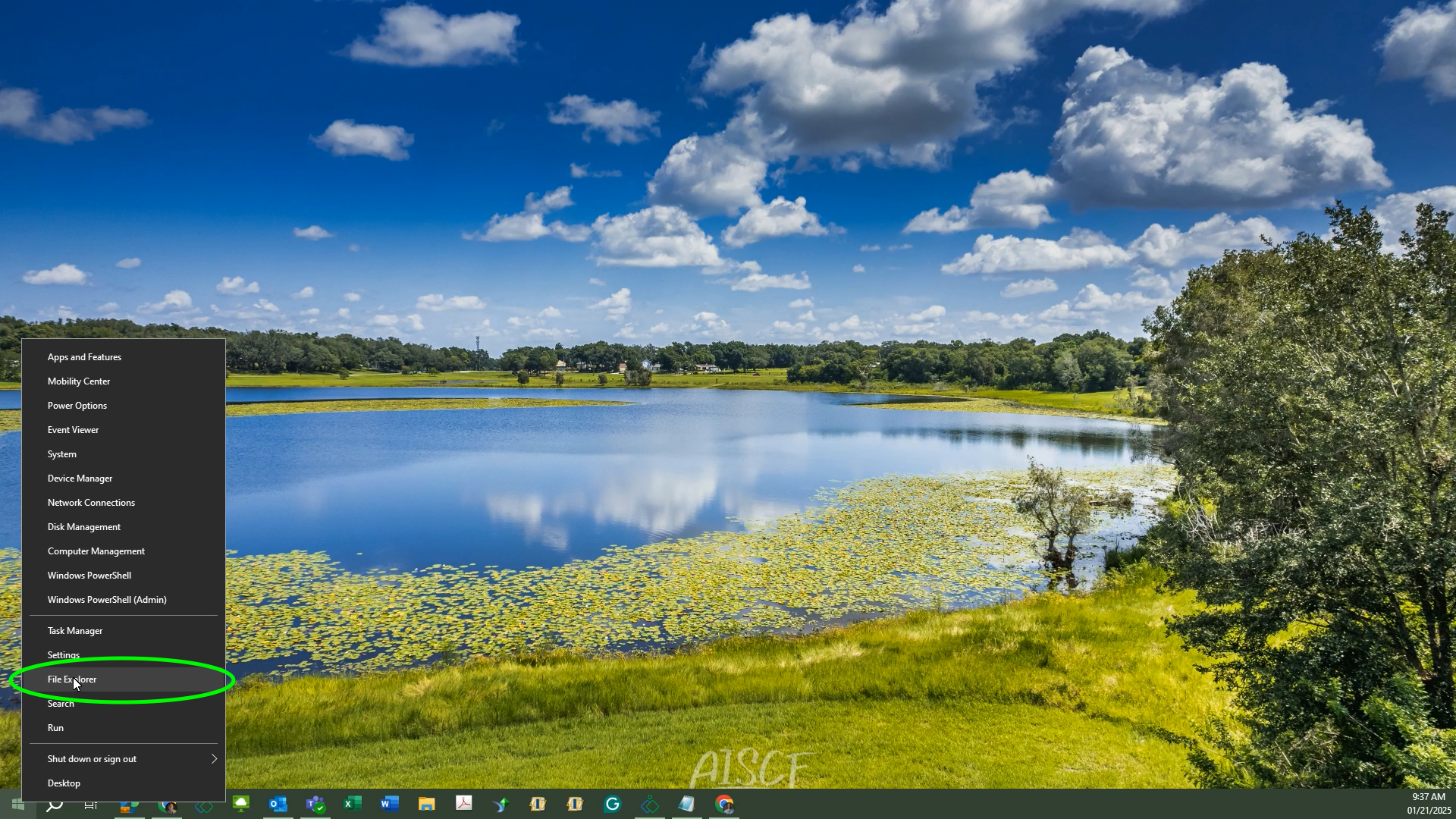
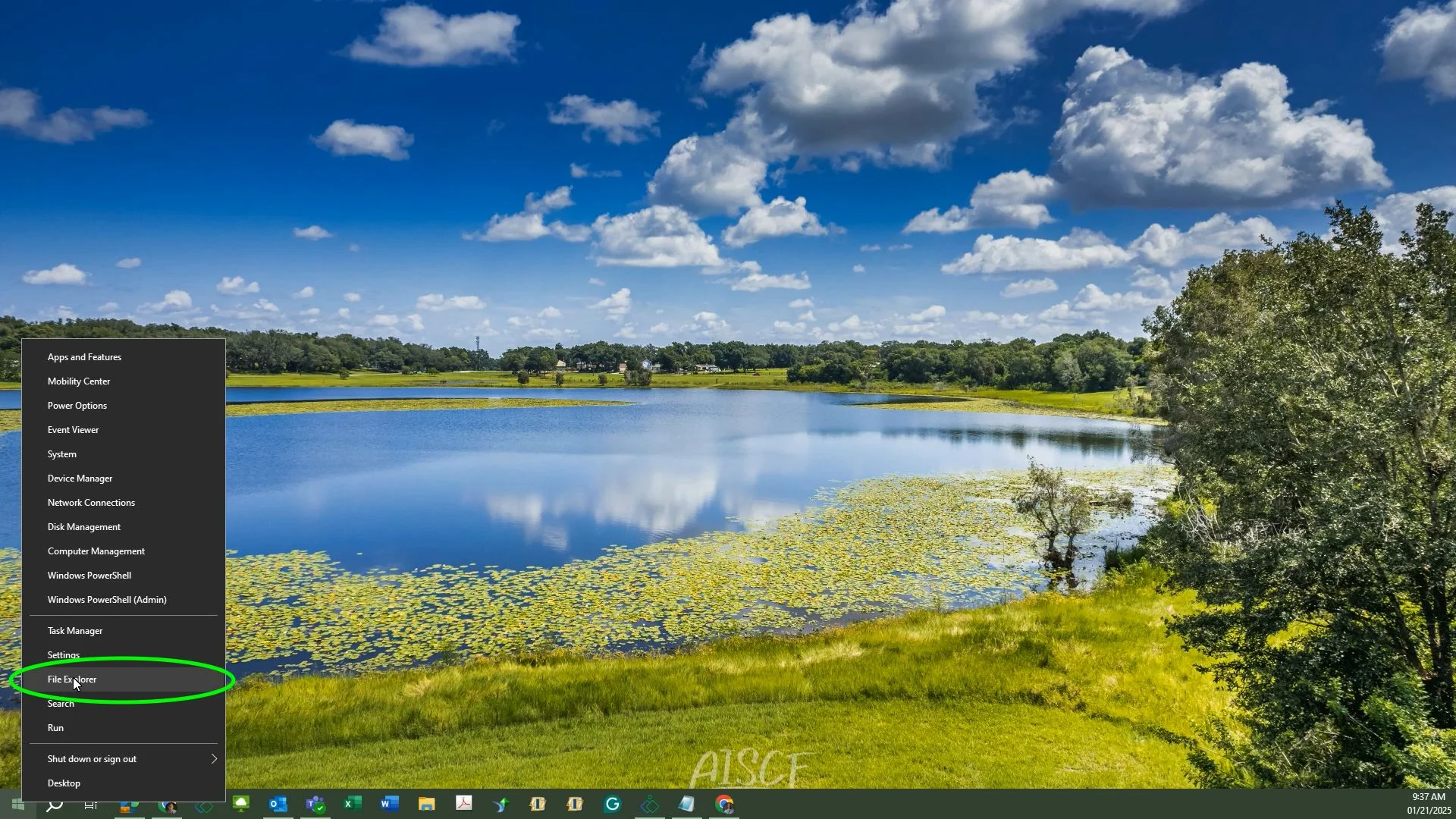
PASSO 5: Depois de abrir o File Explorer, você deverá ver a unidade interna do Neo no lado esquerdo.

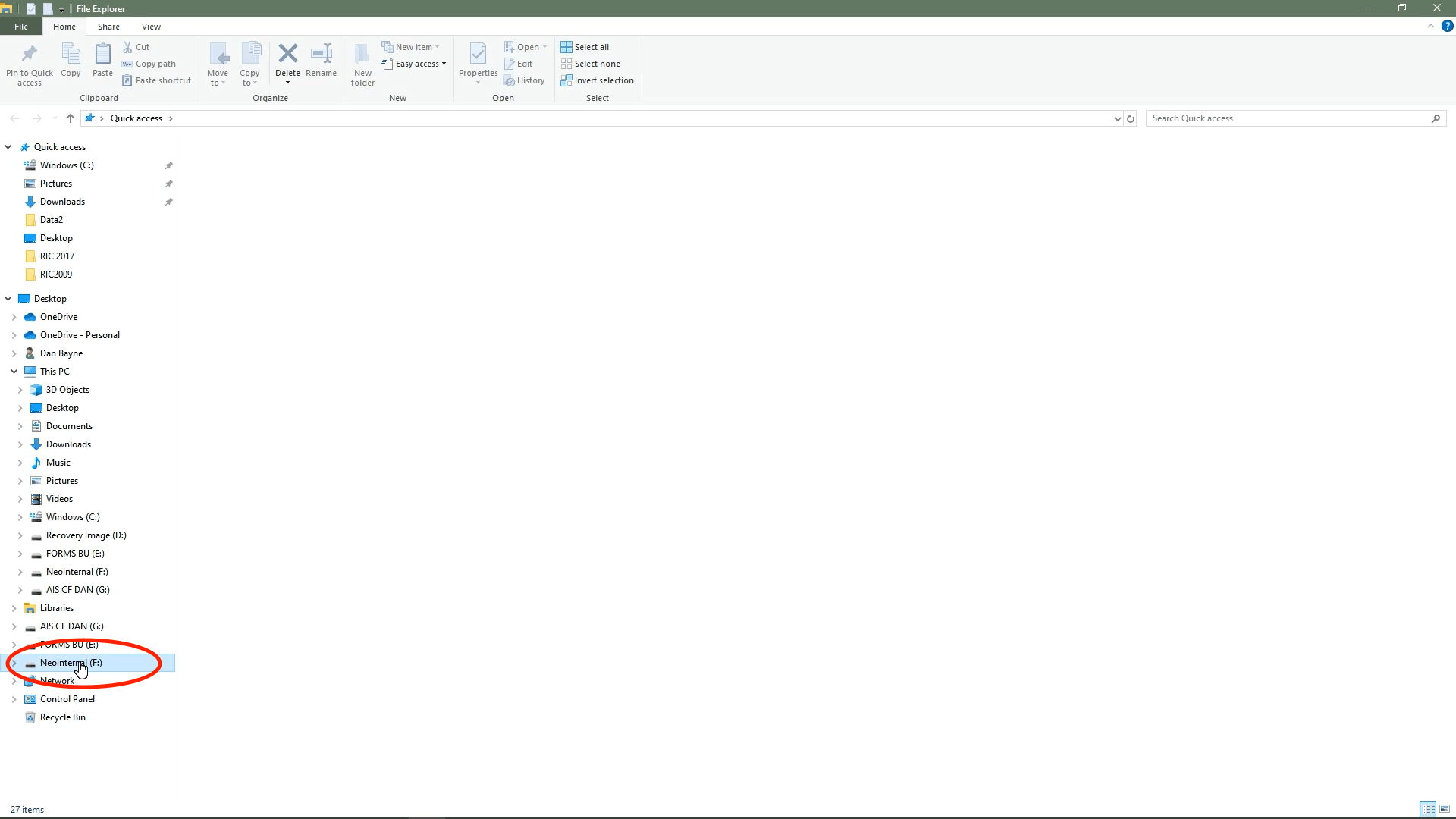
Como mencionei, eu anteriormente nomeei o meu NeoInterno para distingui-lo facilmente das unidades e drones que conecto regularmente ao meu PC.
PASSO 6: Você verá seu conteúdo depois de clicar no seu Neo Interno Armazenar.
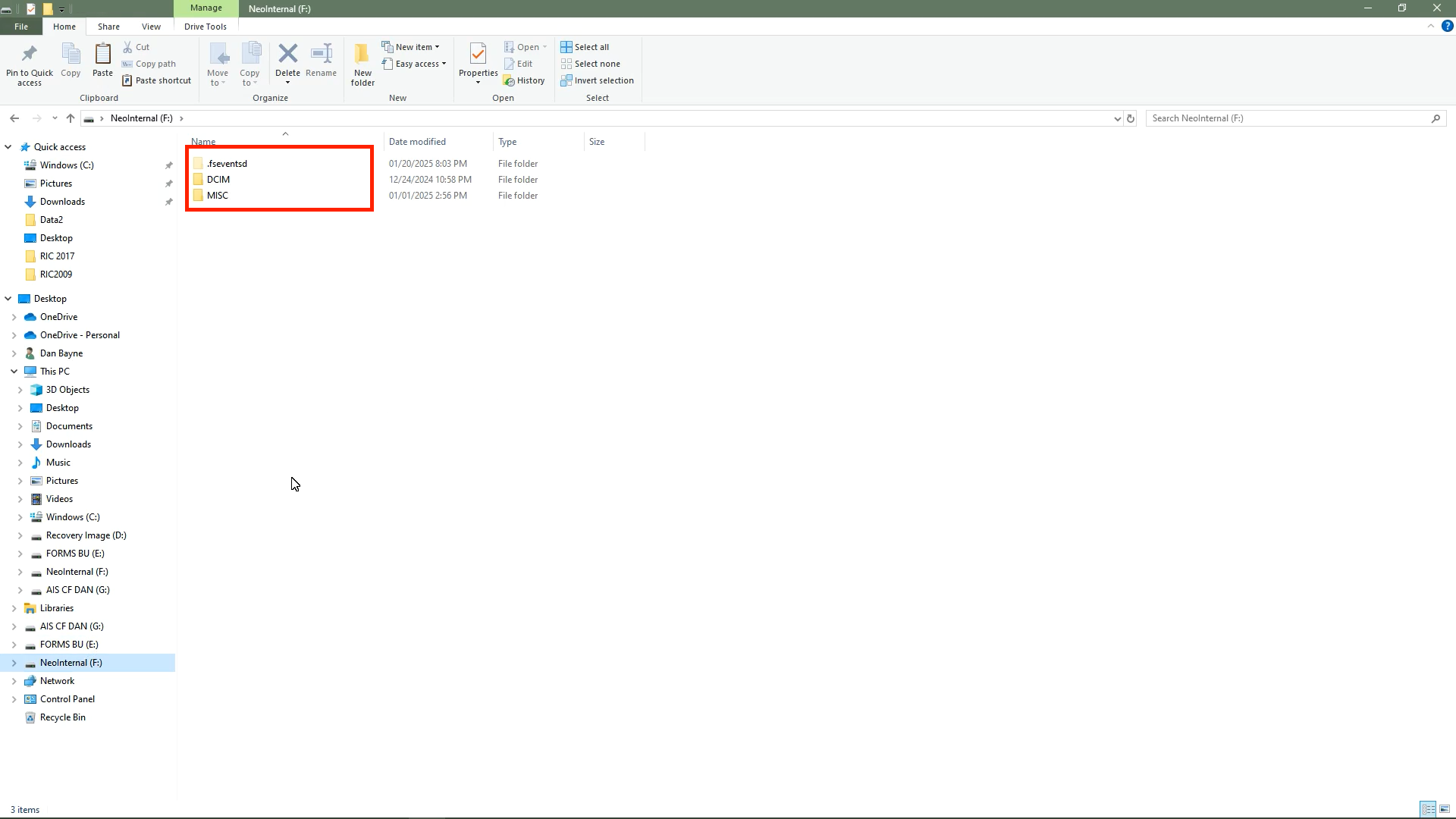

PASSO 7: Selecionar a pasta DCIM o levará ao diretório onde sua mídia está armazenada. O padrão DJI parece ser o DJI_001 diretório. O seu pode ser diferente.

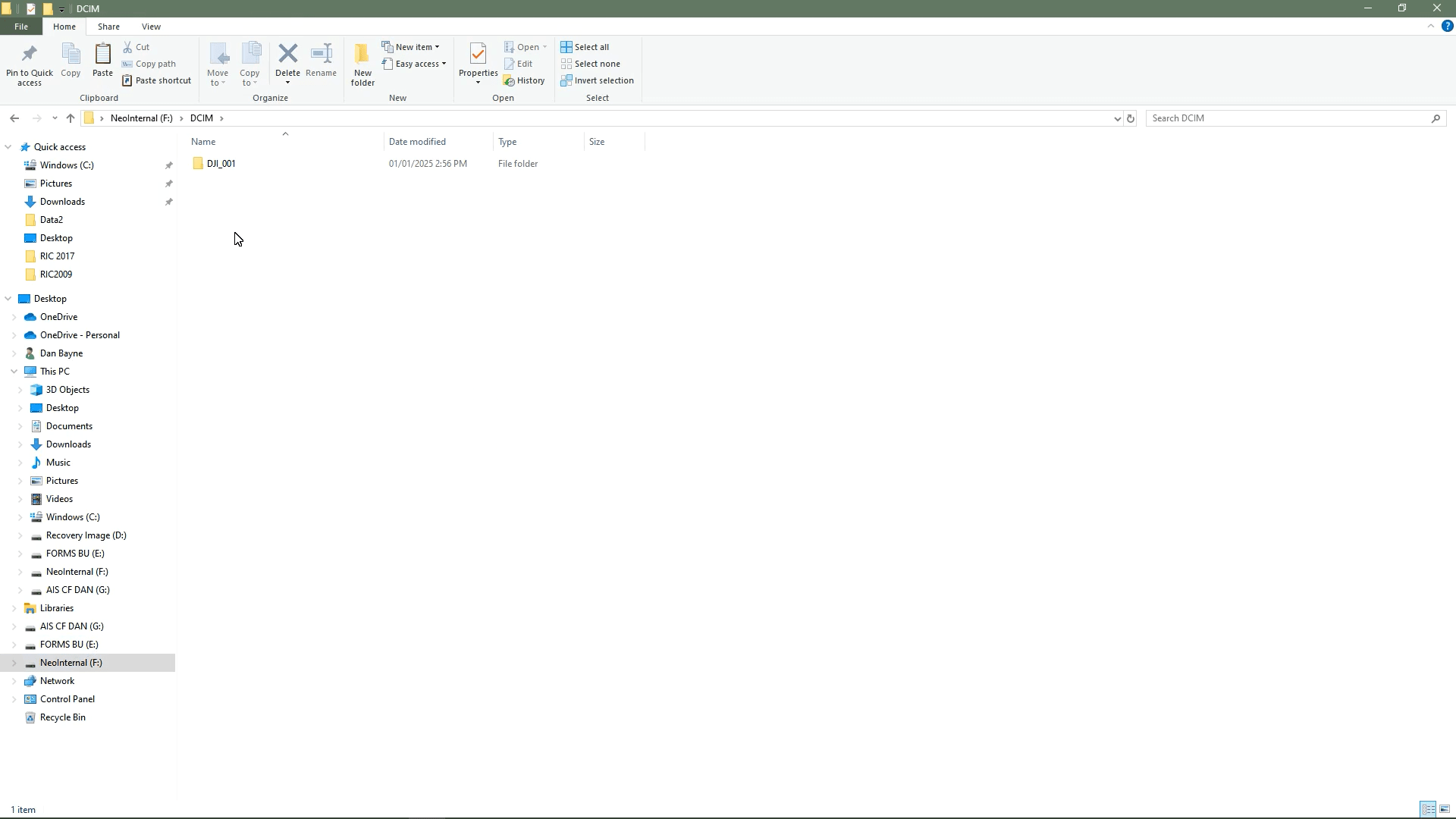
PASSO 8: Para copiar todos os arquivos para o diretório de sua escolha em seu PC, você pode clicar com o botão direito no DJI_001 diretório e escolha CÓPIA.


Como alternativa, você pode clicar e escolher quais arquivos deseja copiar e depois mover para PASSO 9.
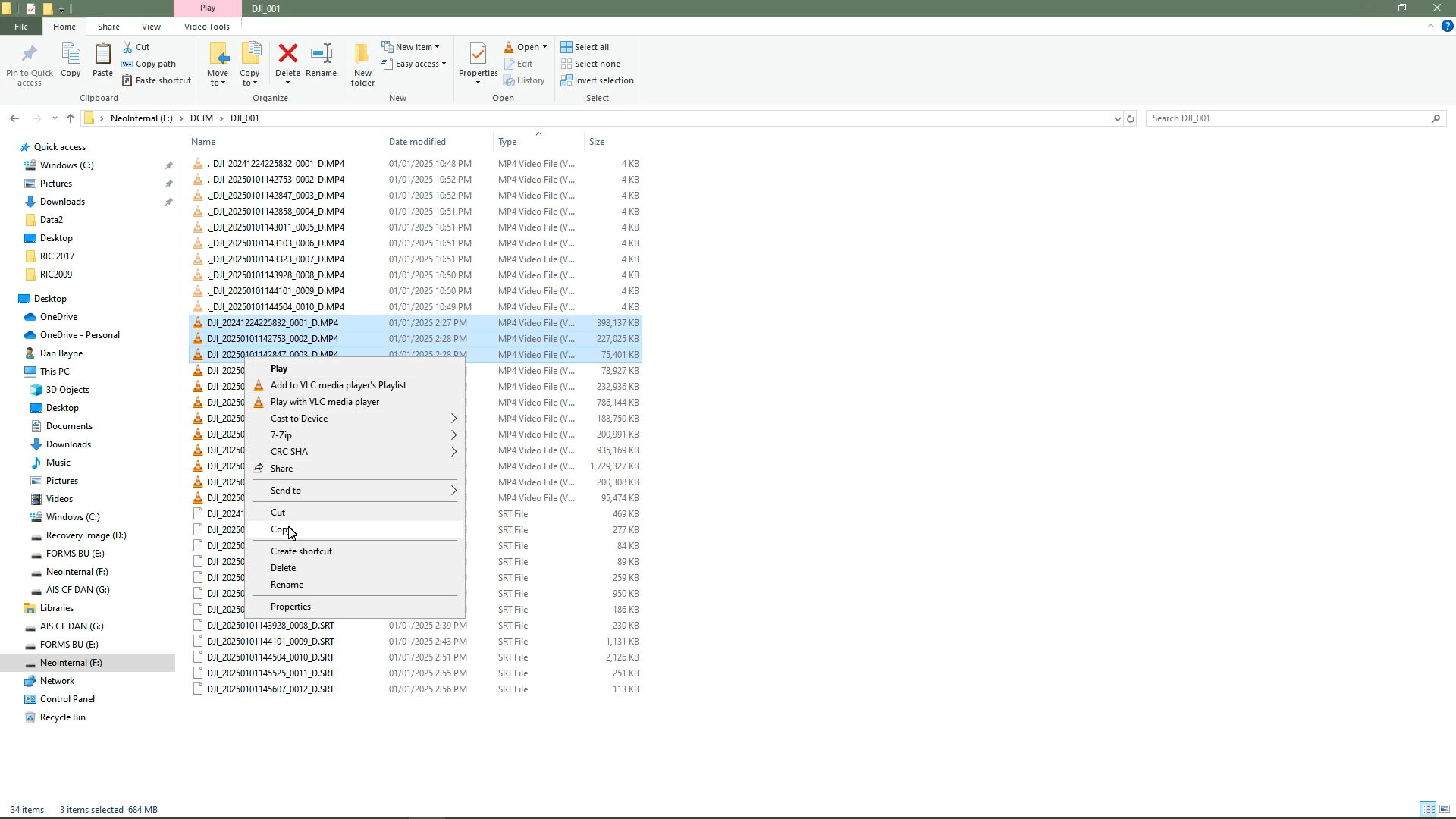
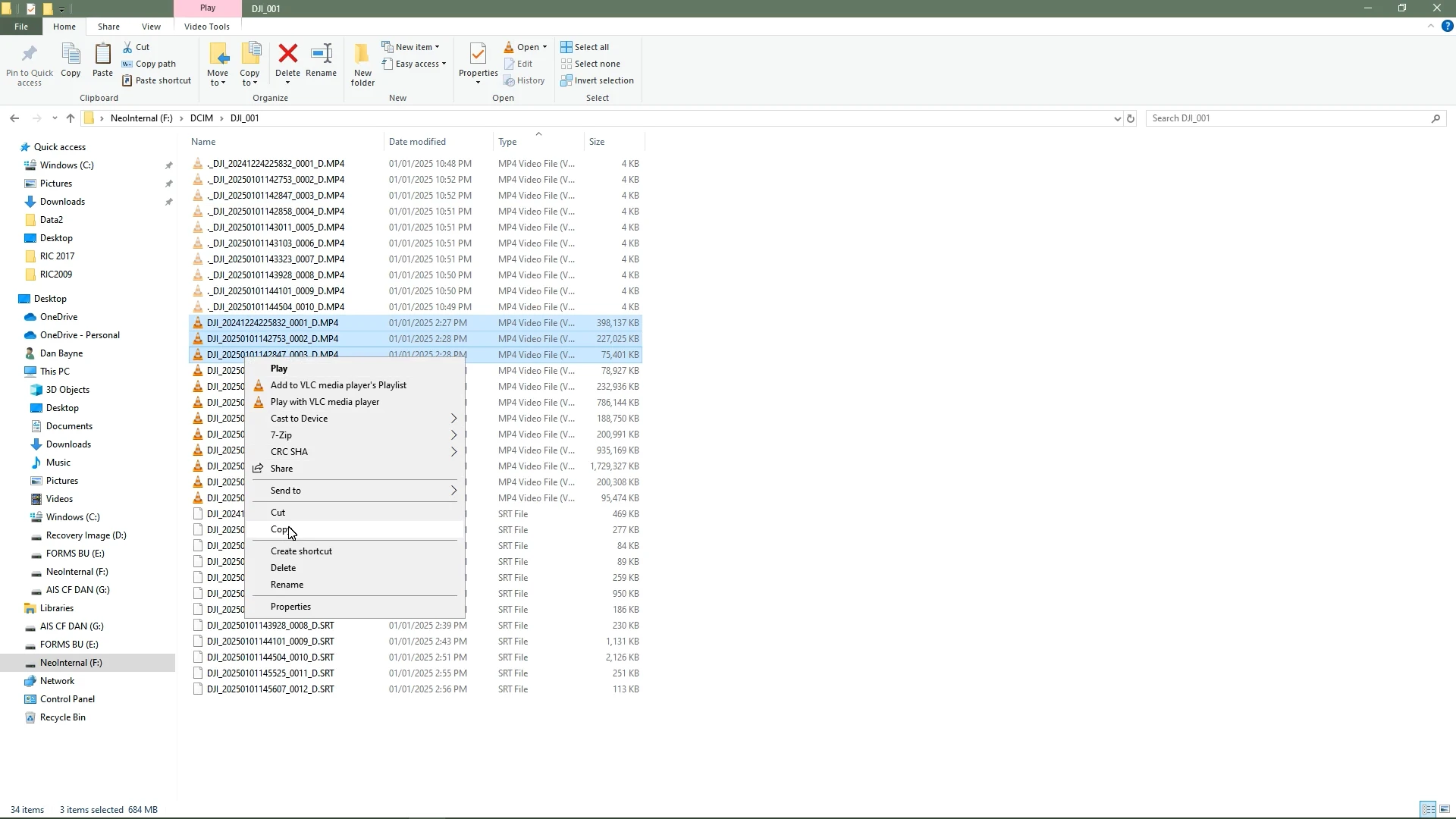
PASSO 9: Para colar os arquivos ou diretório na pasta/diretório de sua escolha, navegue pela janela do Explorer, localize o diretório para o qual deseja copiar, abra o diretório e clique com o botão direito e COLAR no referido native.
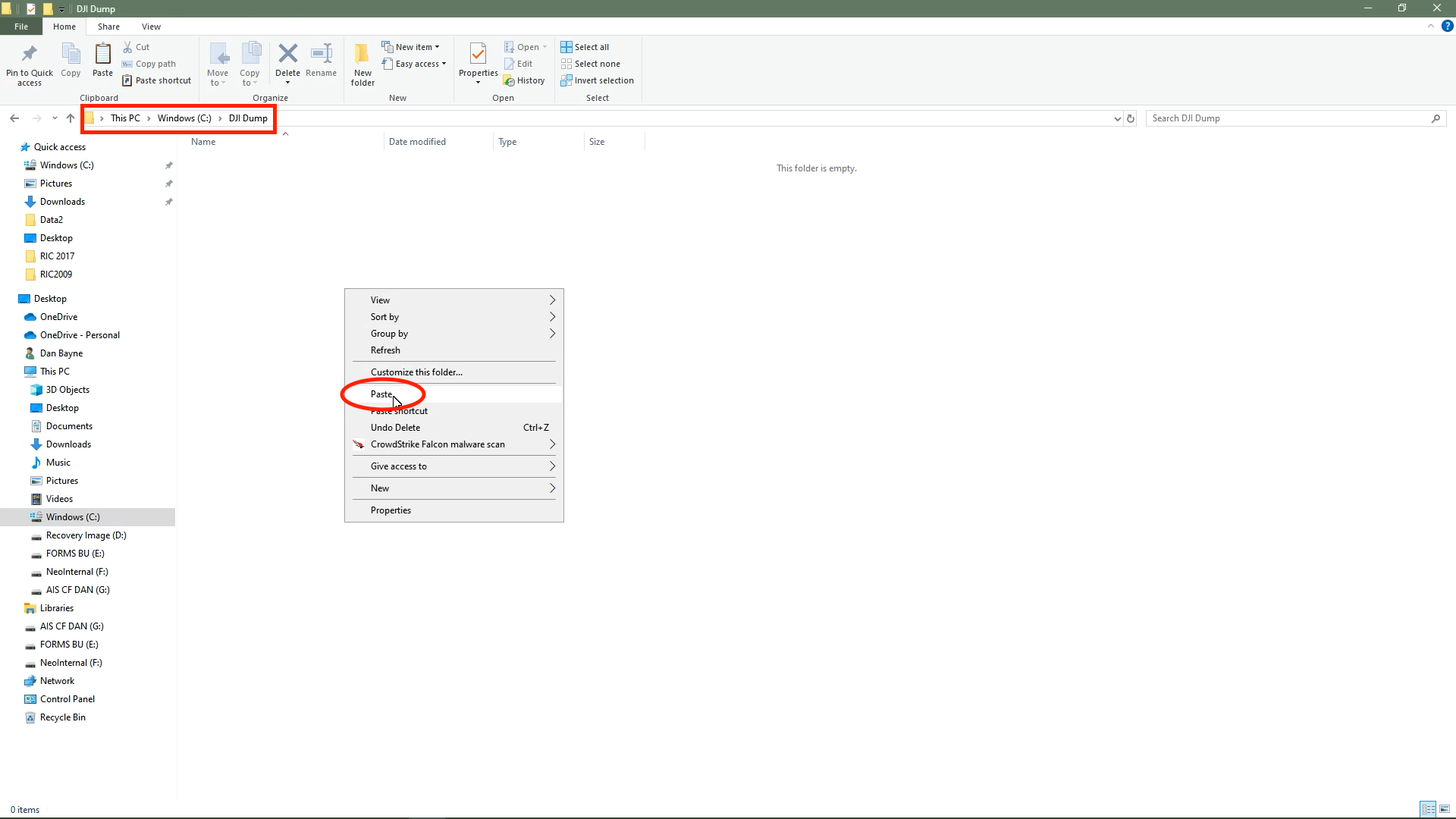
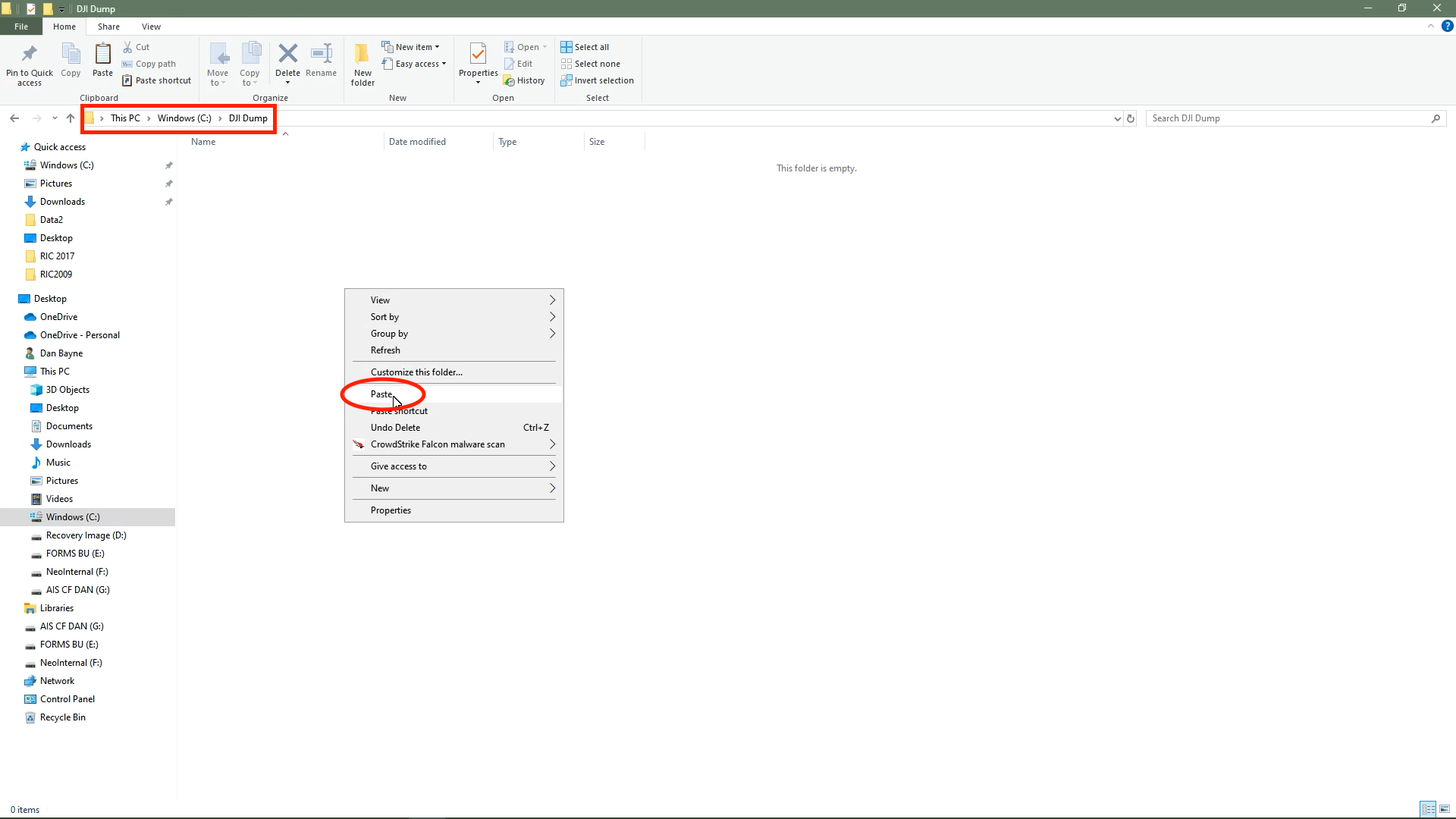
” MAIS: DJI Mavic 3 QuickTransfer – Como baixar arquivos (guia passo a passo)
Baixando usando um Mac


ETAPA 1: Conecte um Cabo USB para USB-C ao seu Mac, conectando o lado USB em um slot USB vazio no seu Mac.
ETAPA 2: Enquanto o Neo estiver desligado, conecte a extremidade USB-C ao Neo.
ETAPA 3: Seu Mac reconhecerá automaticamente o armazenamento interno do Neo. O meu está rotulado NeoInterno.


Observação: Assim como a mais nova linha de drones da DJI, não há necessidade de ligar o Neo, pois quando ele se conecta ao Mac by way of USB-C, o armazenamento interno fica acessível.
PASSO 4: Clique duas vezes no ícone da unidade de armazenamento na sua área de trabalho. Uma janela do Mac Finder será aberta, mostrando o conteúdo do armazenamento interno.
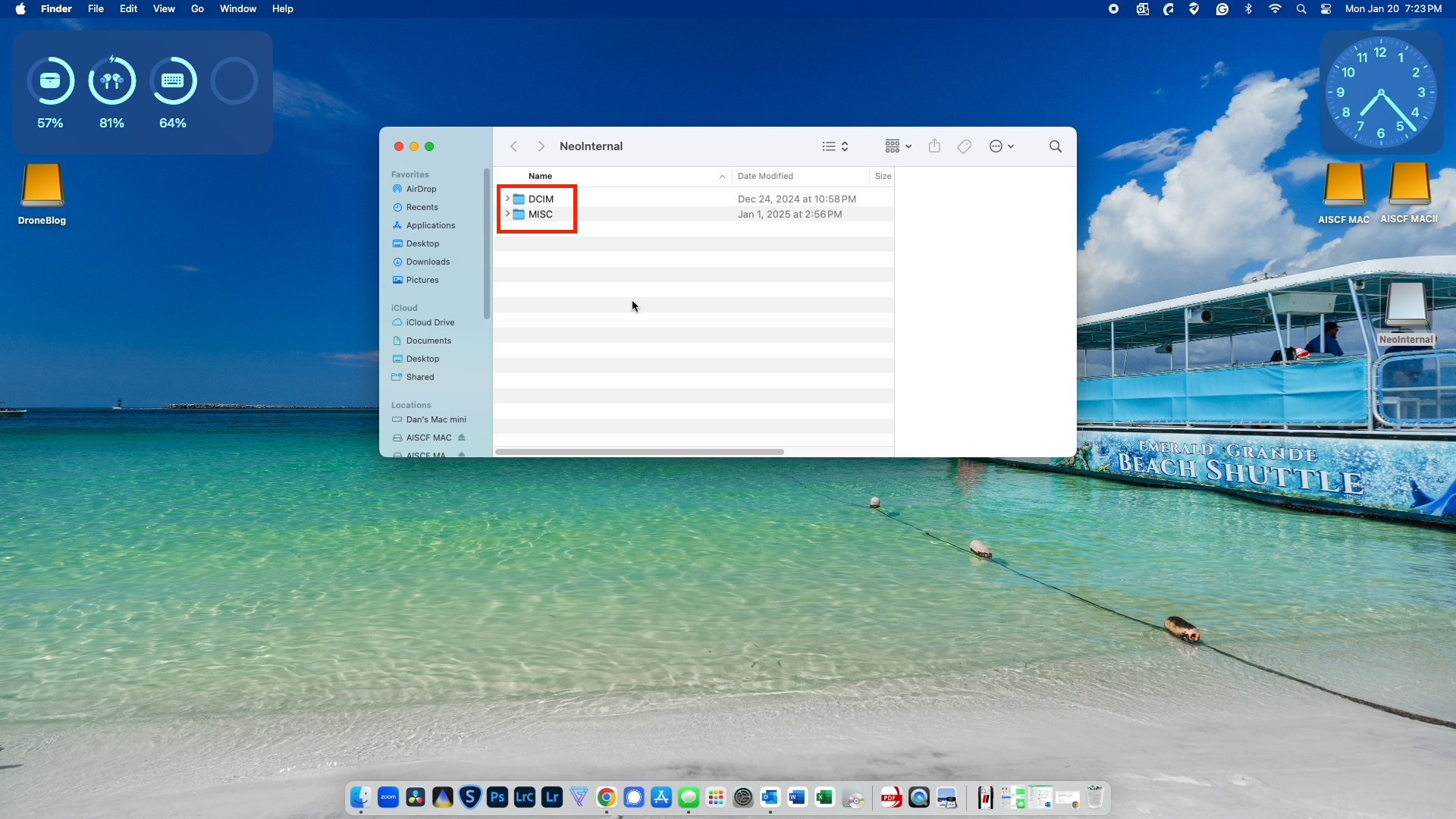
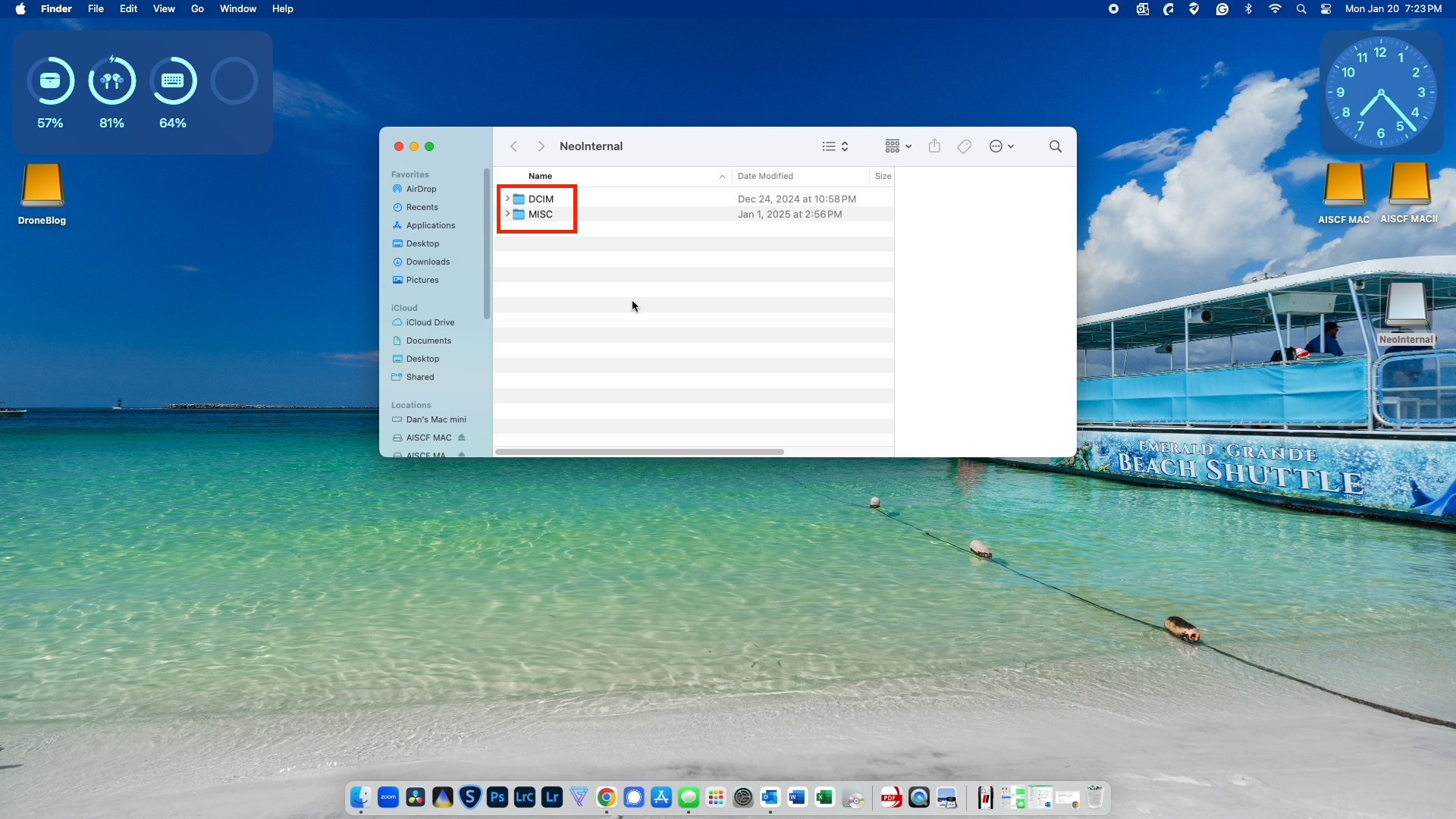
PASSO 5: Para acessar as fotos ou vídeos do seu Neo, clique duas vezes no DCIM pasta.
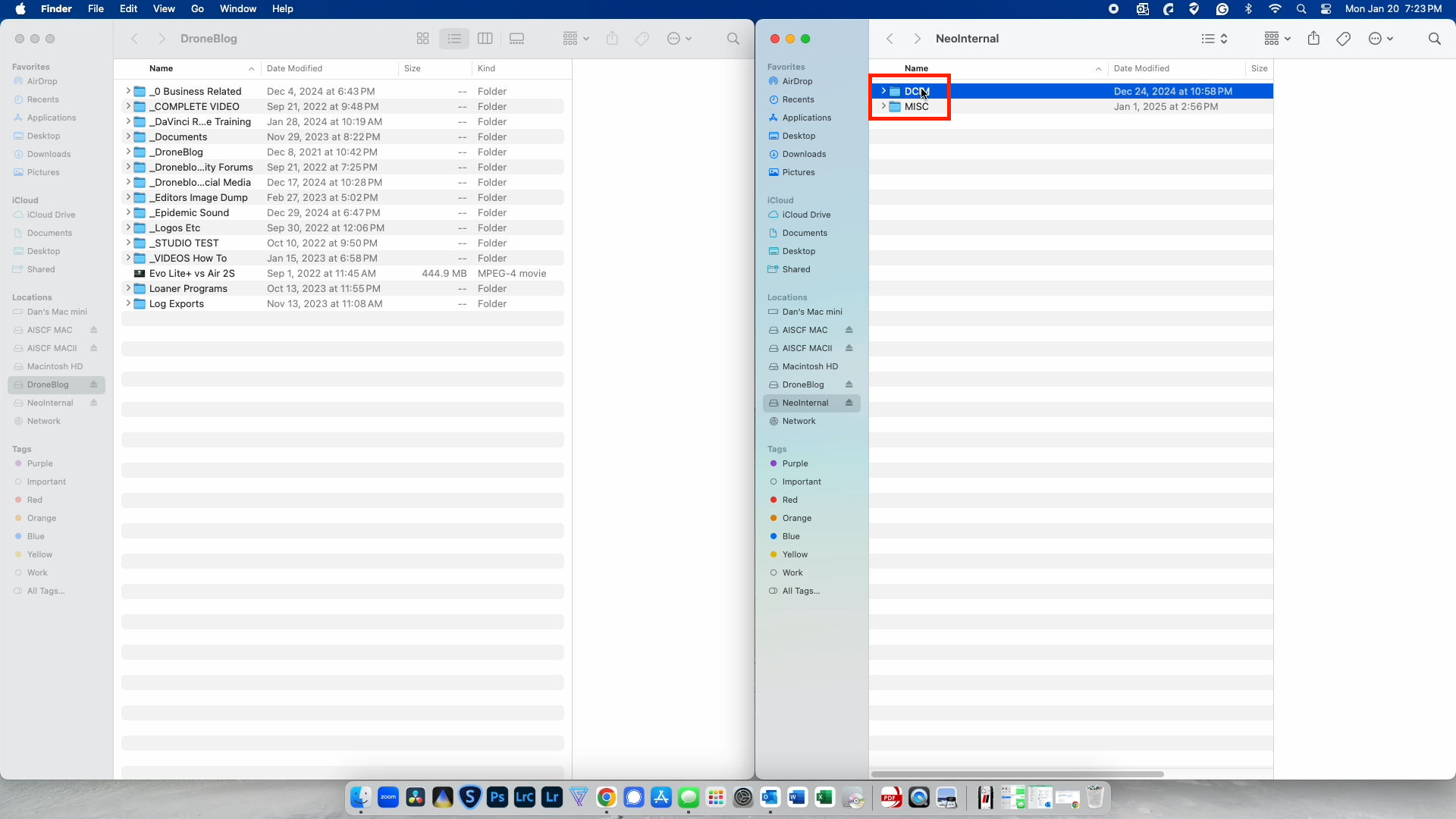
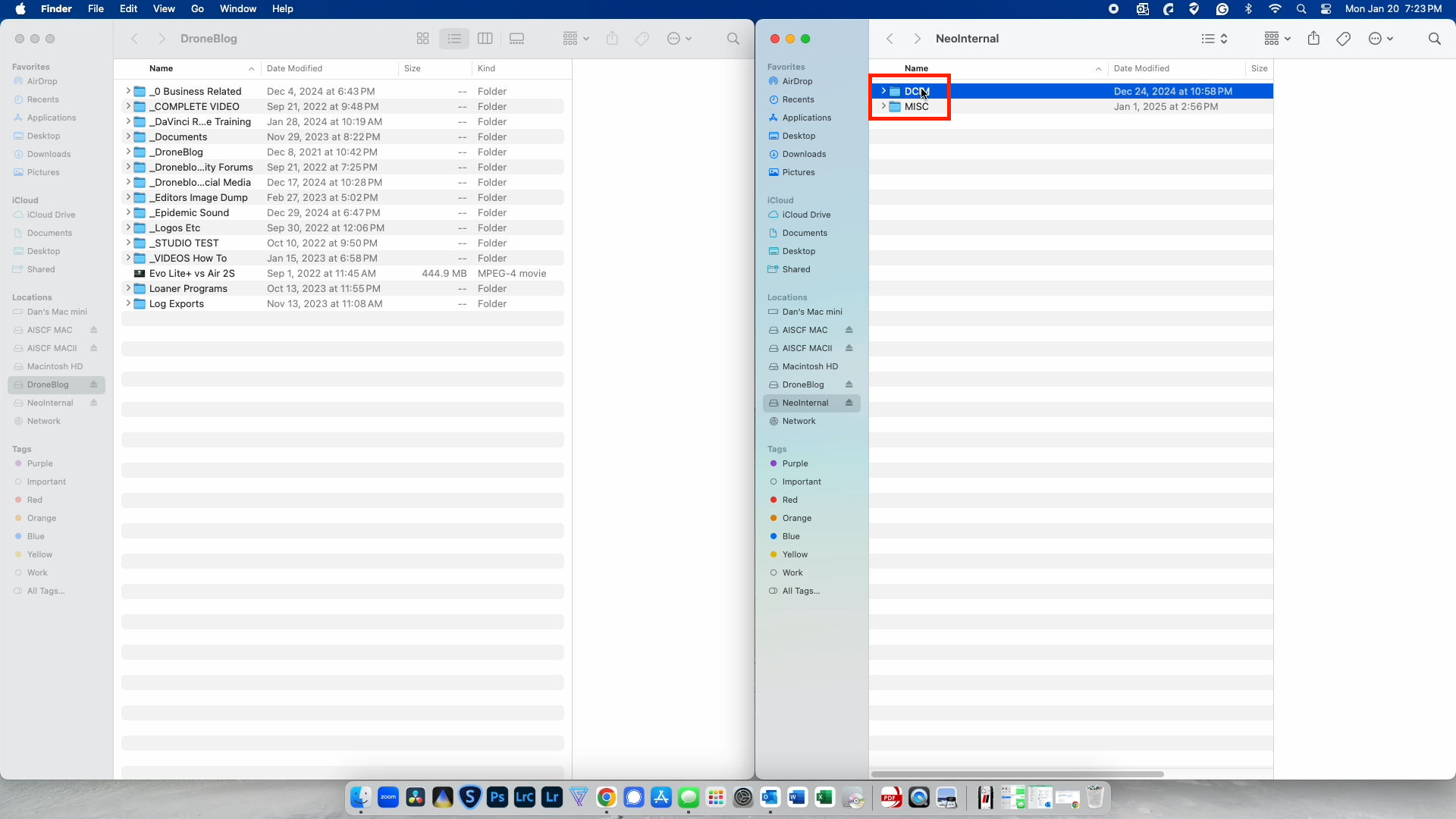
PASSO 6: Em seguida, clique duas vezes no DJI_001 diretório (o seu pode ser diferente). Você encontrará seus arquivos DNG (RAW), JPEG e MP4.
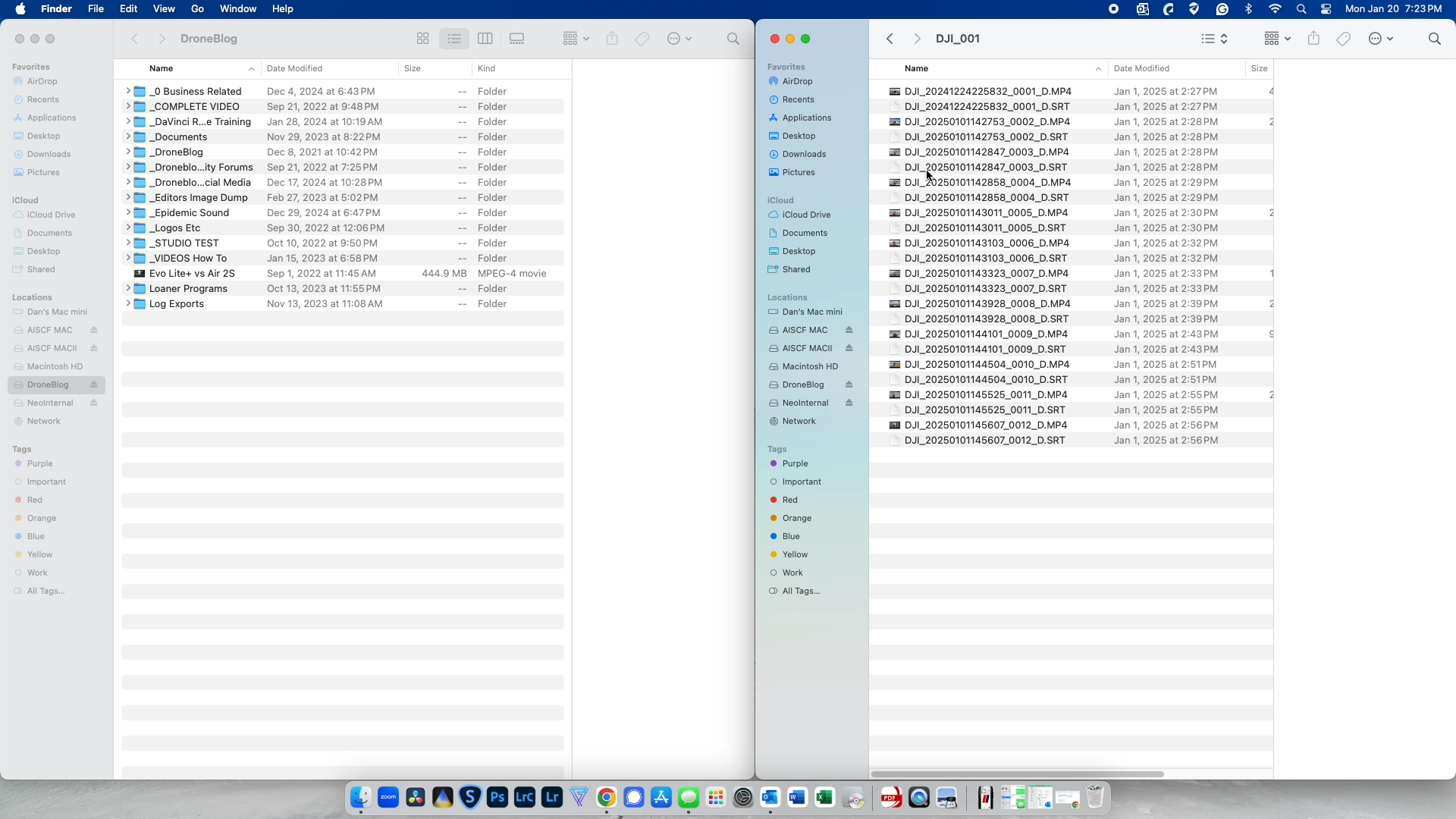
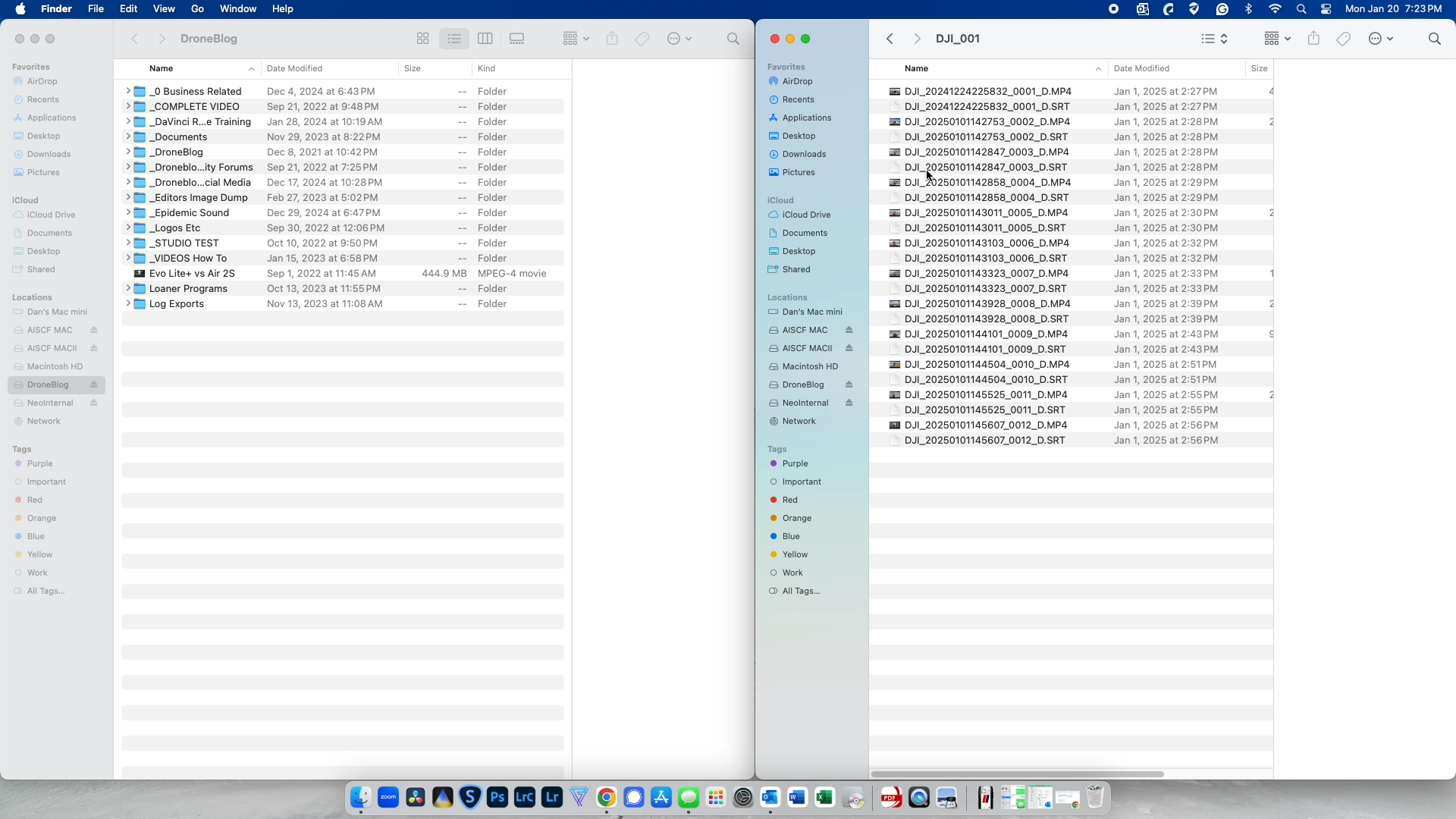
PASSO 7: Para copiar todos os arquivos para o diretório de sua escolha em seu Mac, você pode clicar com o botão direito no diretório DJI_001 e escolher COPIAR.
Você também pode escolher quais arquivos deseja copiar.
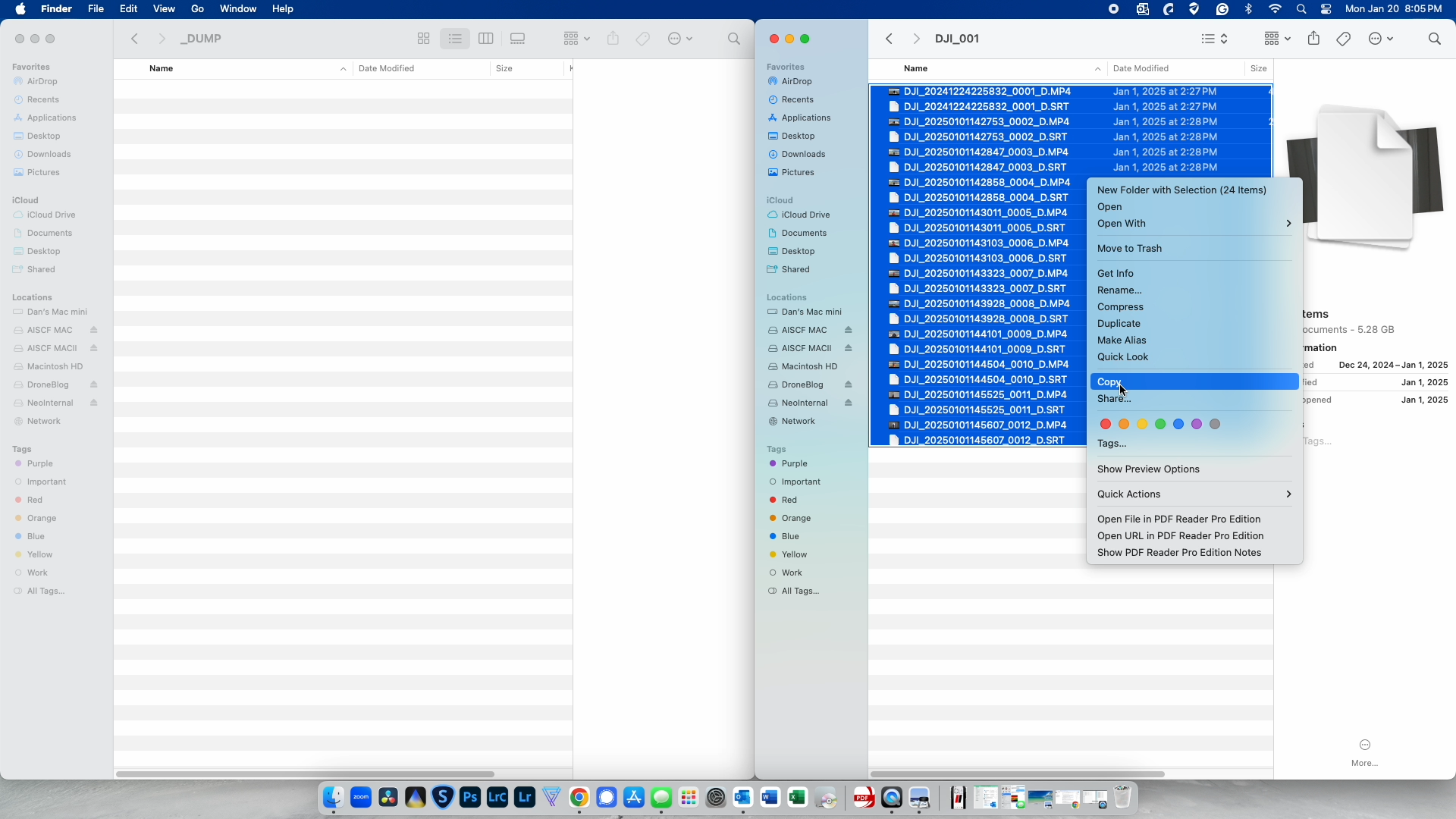
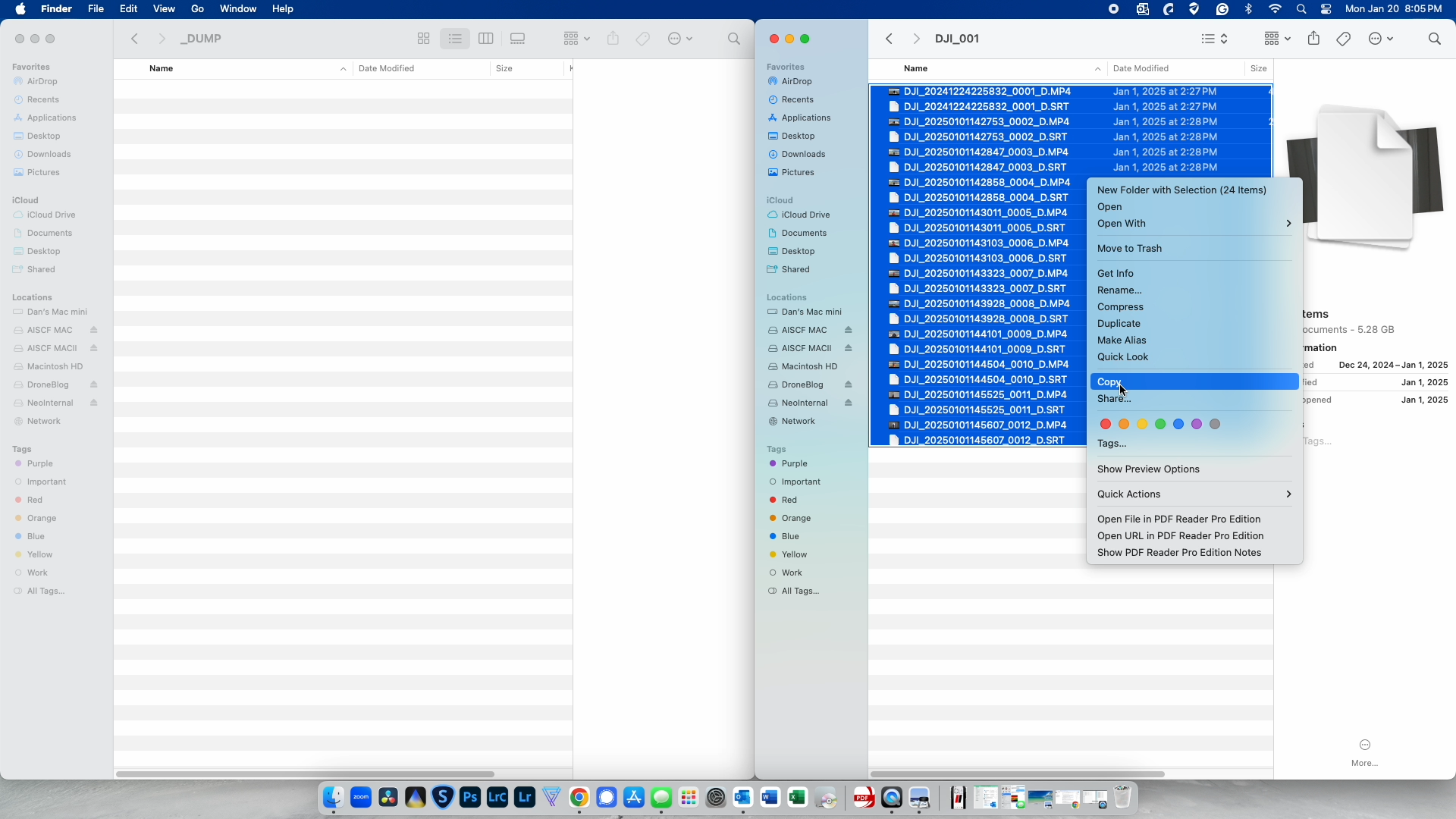
PASSO 8: Para colar os arquivos ou diretório na pasta/diretório de sua escolha, navegue pela janela do Finder, localize o diretório para o qual deseja copiar, abra o diretório e clique com o botão direito e COLE no native.
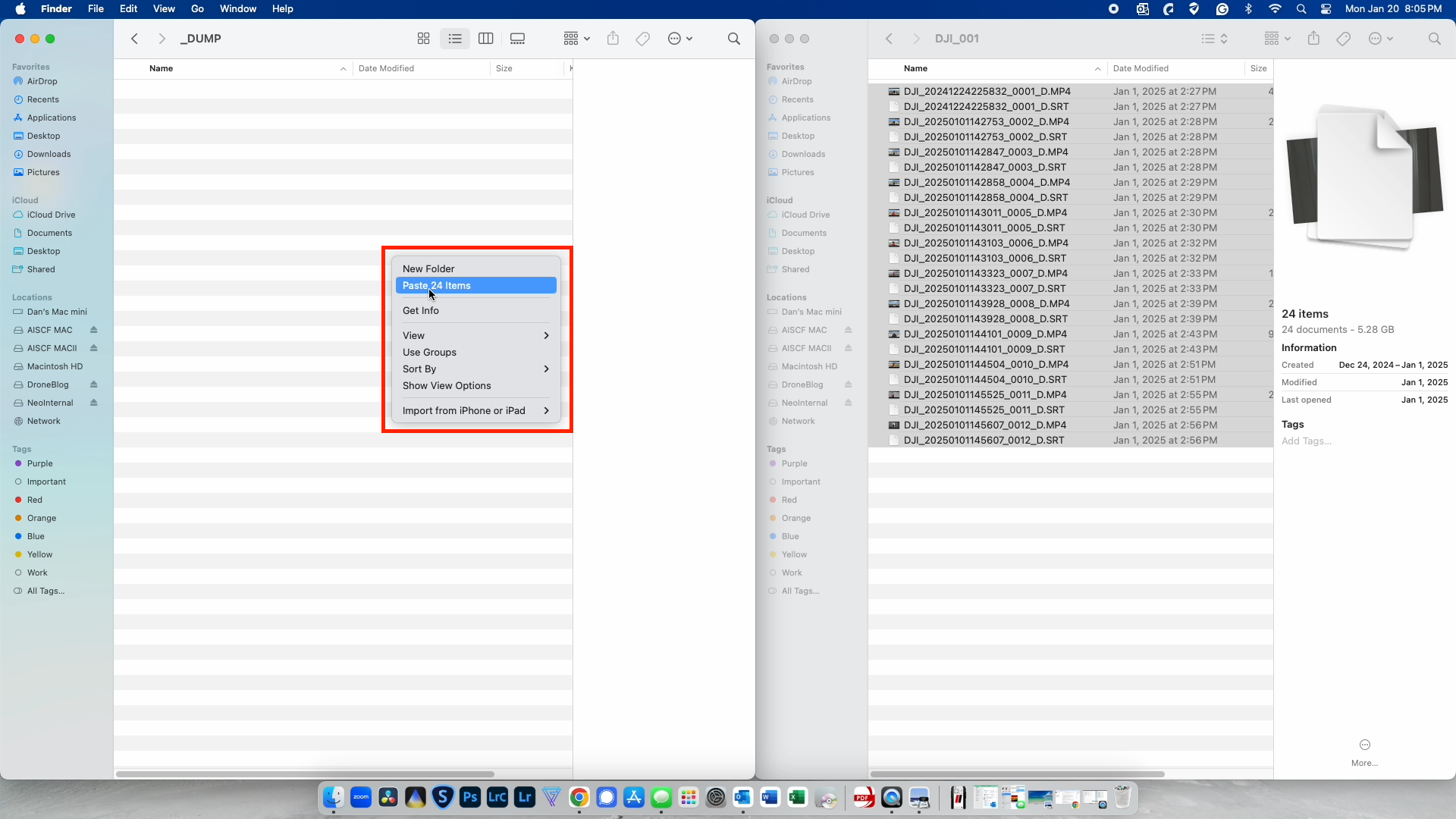
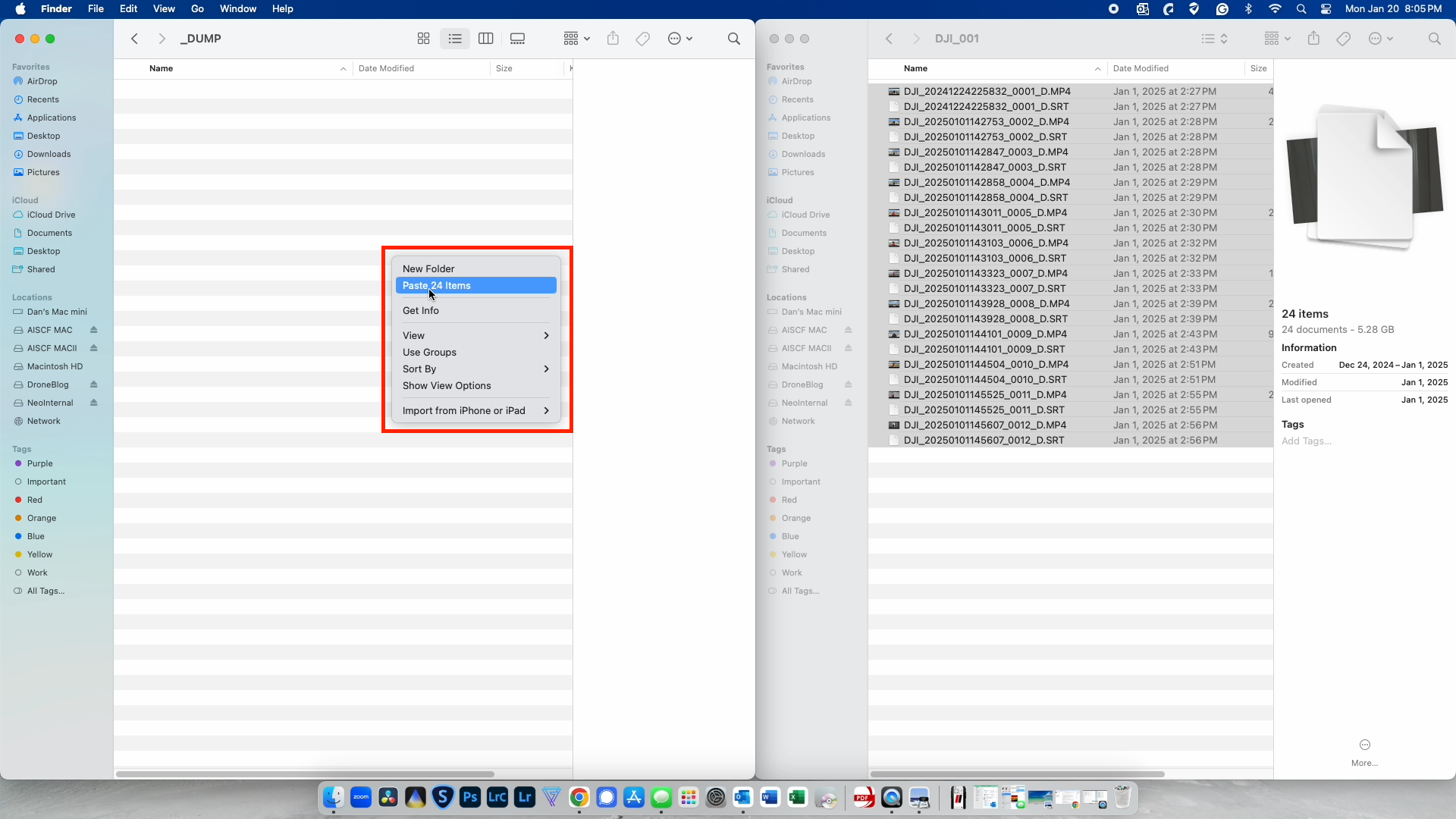
” MAIS: Como formatar cartões SD em drones DJI (etapas rápidas com fotos)
Baixando usando DJI RC-N3 ou RC-N2
Se você comprou o DJI Neo RC-N3 Combo ou está usando um DJI RC-N2 adquirido anteriormente, você pode copiar arquivos diretamente para o seu dispositivo inteligente enquanto estiver conectado ao Aplicativo DJI Fly.


Mencionamos o DJI RC-N3 ou RC-N2 como o controlador que você pode usar para copiar arquivos Neo. No entanto, fotos e vídeos atualmente não pode ser copiado do Neo para o DJI RC 2 controle remoto.
Os arquivos do DJI Neo são copiados diretamente para o seu smartphone ou dispositivo Android ou iOS por meio do aplicativo DJI Fly.
Para baixar arquivos diretamente para seu smartphone ou dispositivo Android ou iOS enquanto estiver no aplicativo DJI Fly:
PASSO 1: Enquanto estiver conectado ao Neo e ao DJI RC-N3 ou RC-N2 ligados, volte para a tela principal do DJI Fly.
PASSO 2: Selecione Álbum
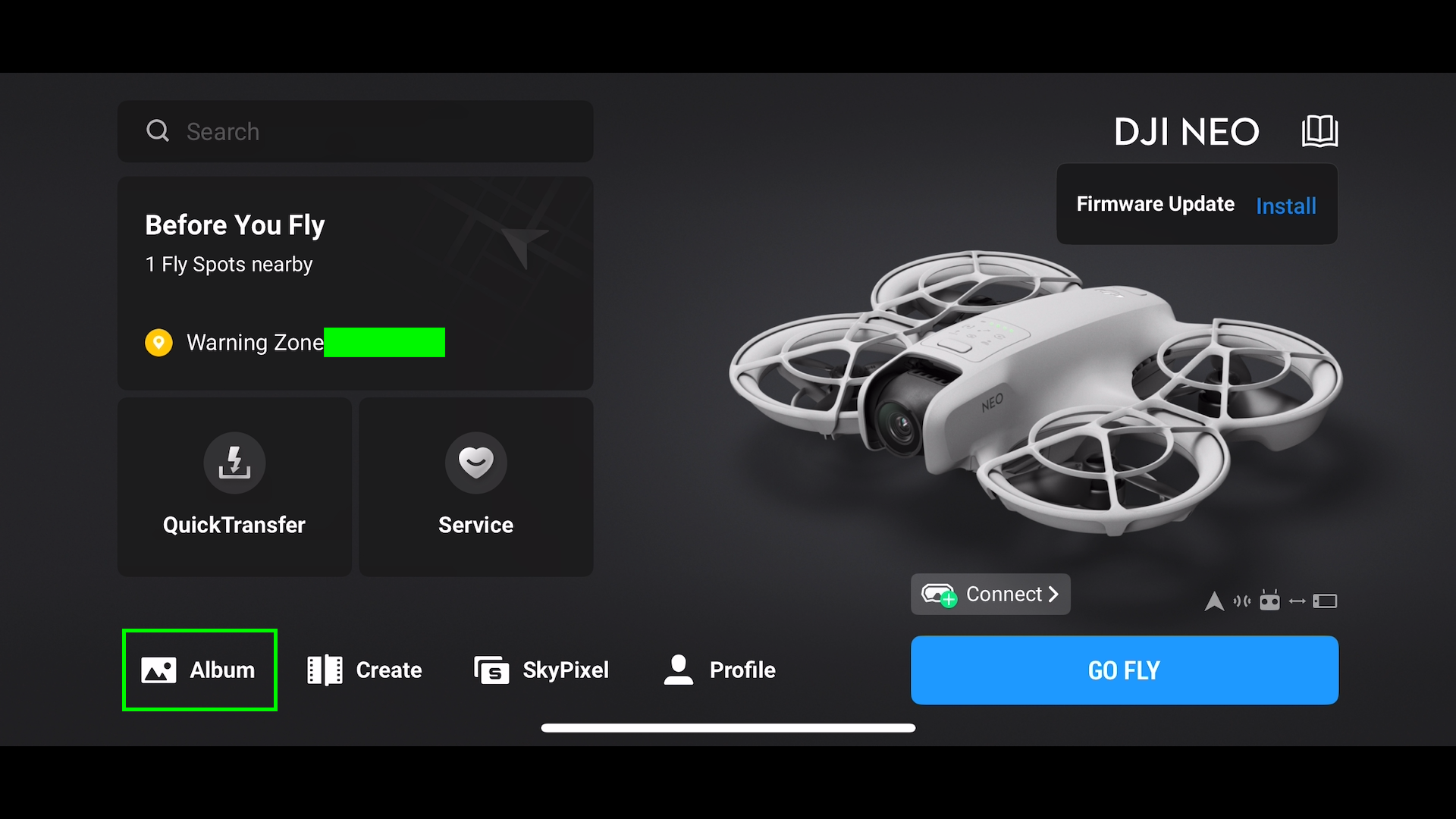
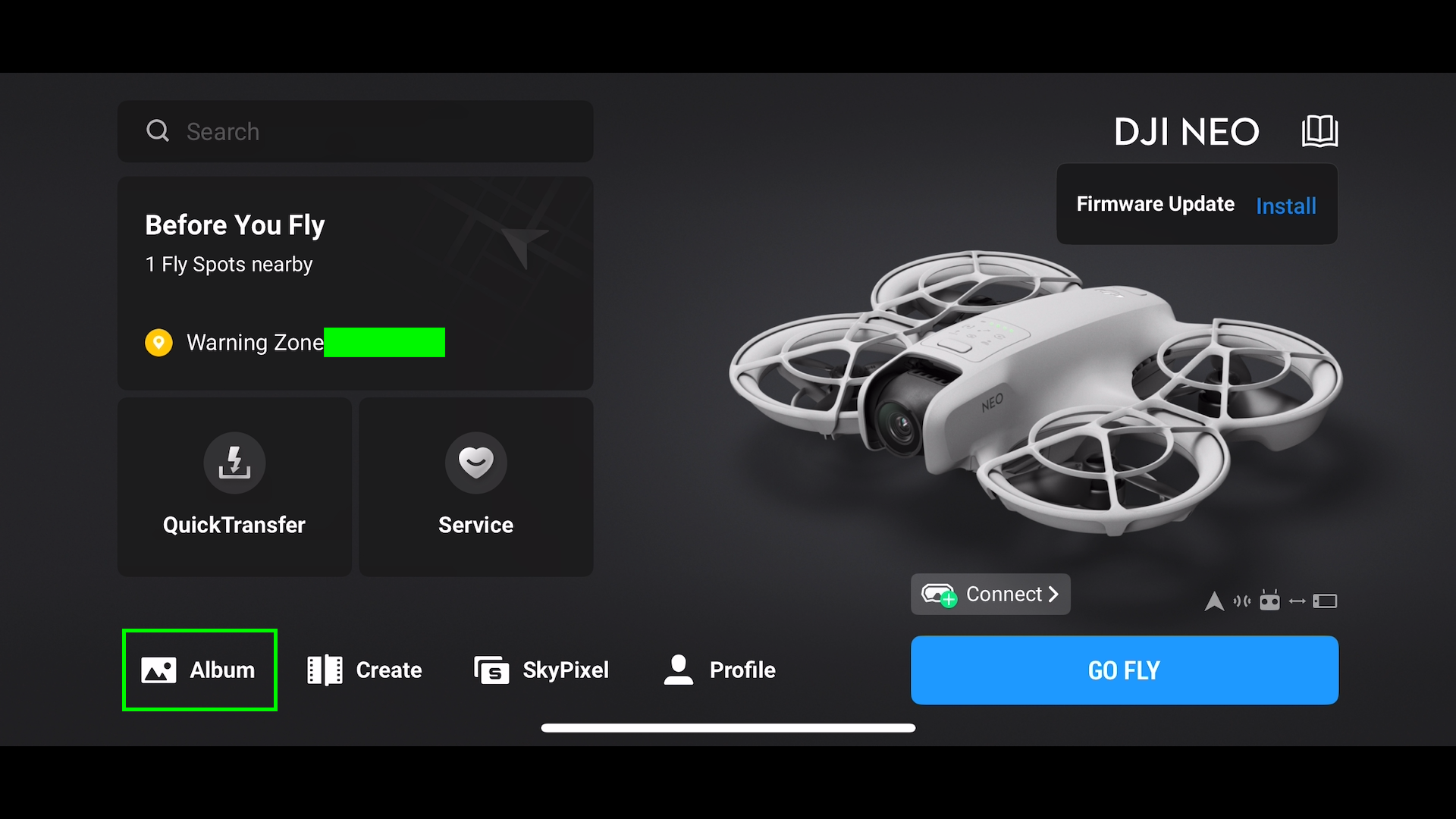
Você pode então optar por visualizar fotos, vídeos ou todo o conteúdo.
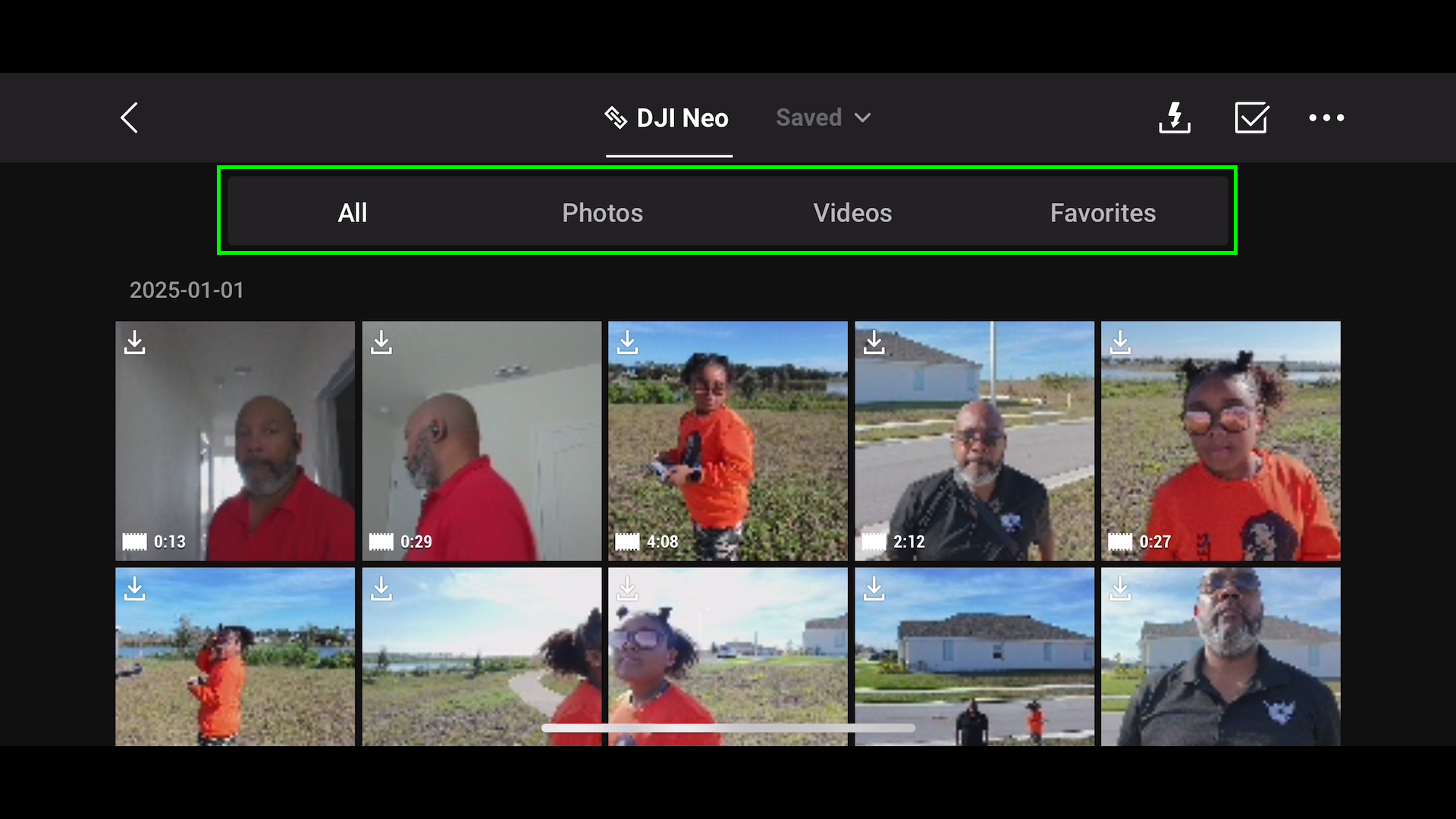
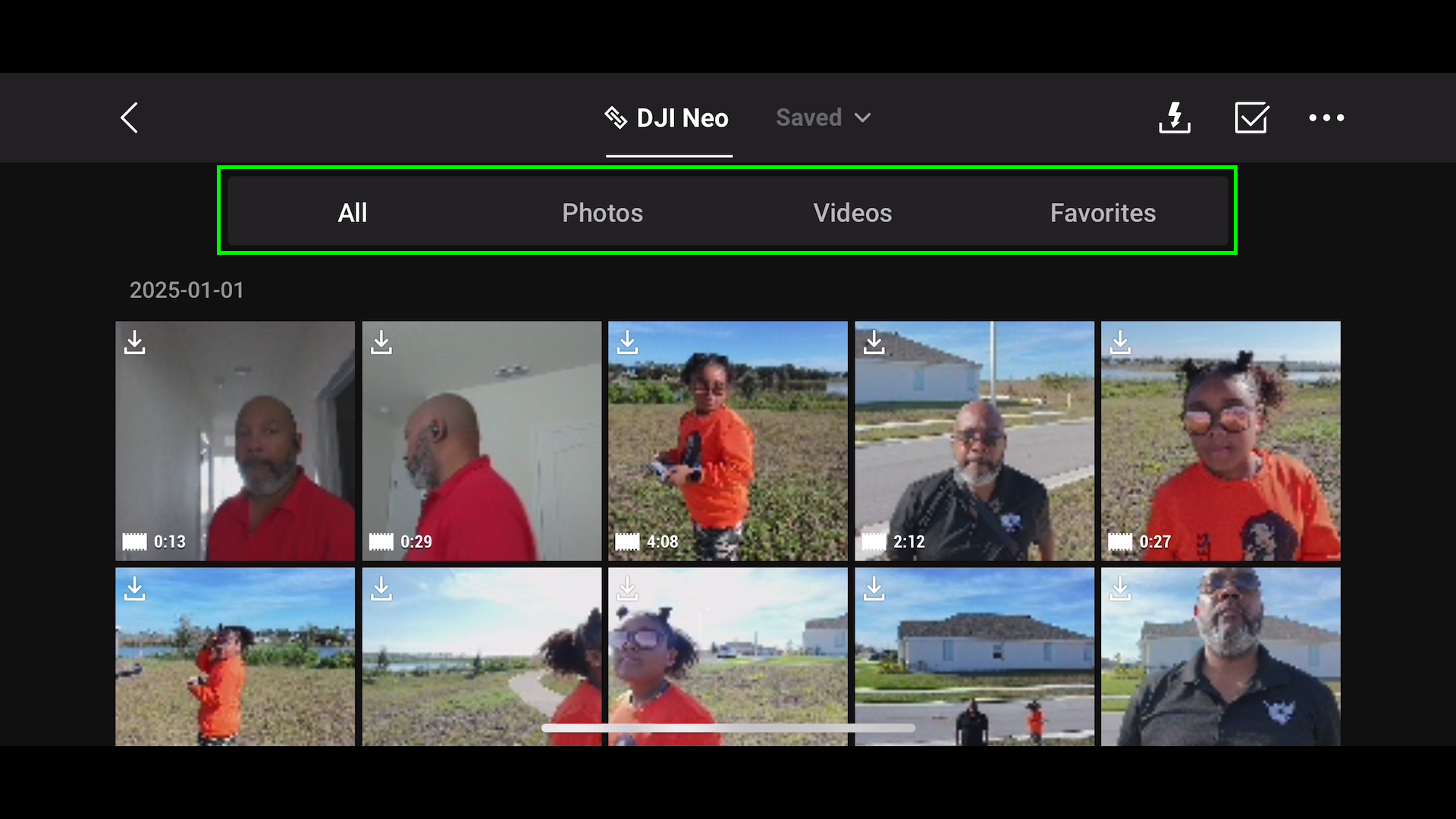
PASSO 3: Pressione a marca de seleção no canto superior direito para entrar no modo de seleção em lote, onde você pode selecionar individualmente os arquivos para obtain ou selecionar vários arquivos em lote.
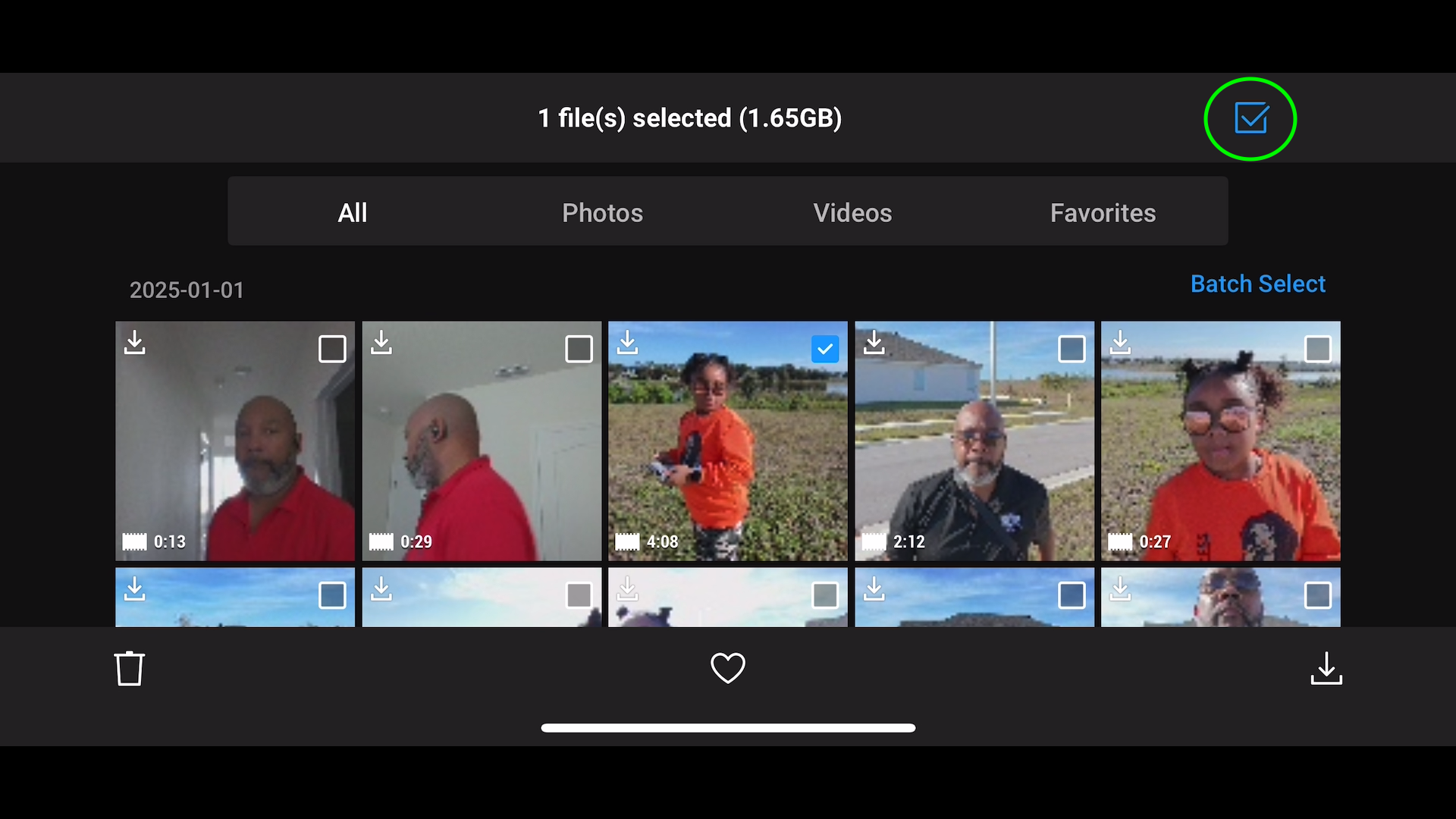
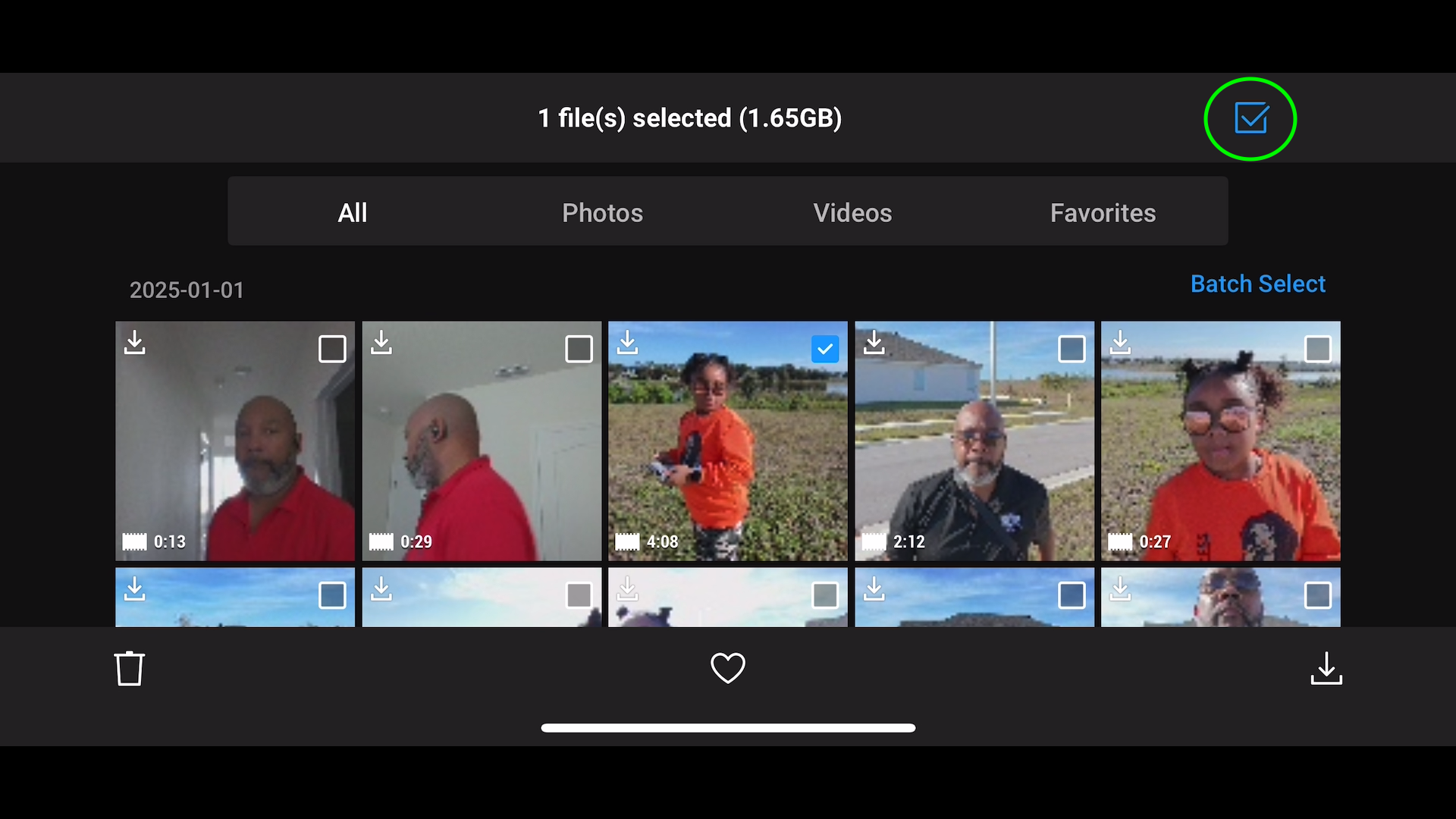
PASSO 4: Selecione os arquivos necessários e pressione o botão de obtain no canto inferior direito.
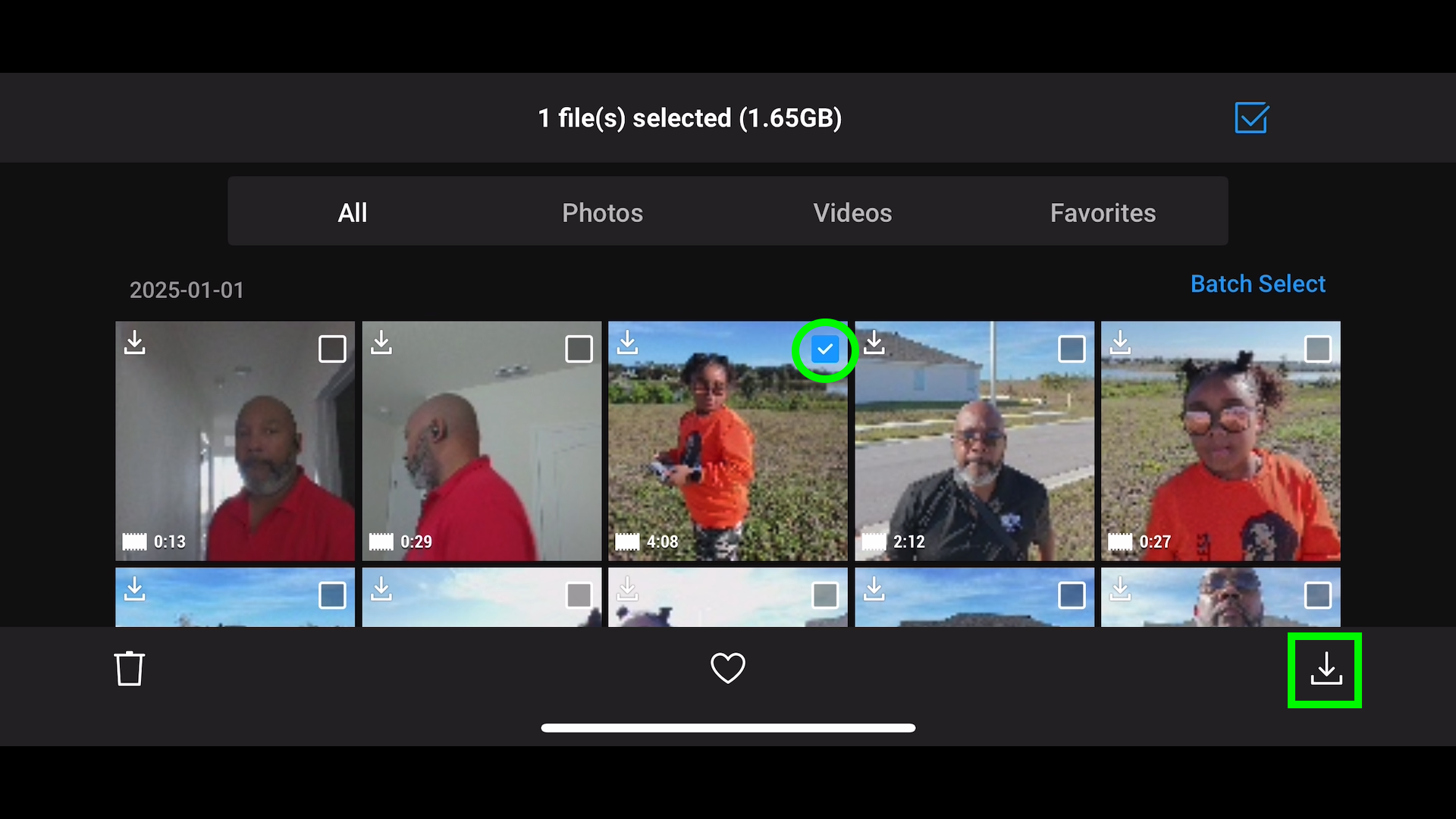
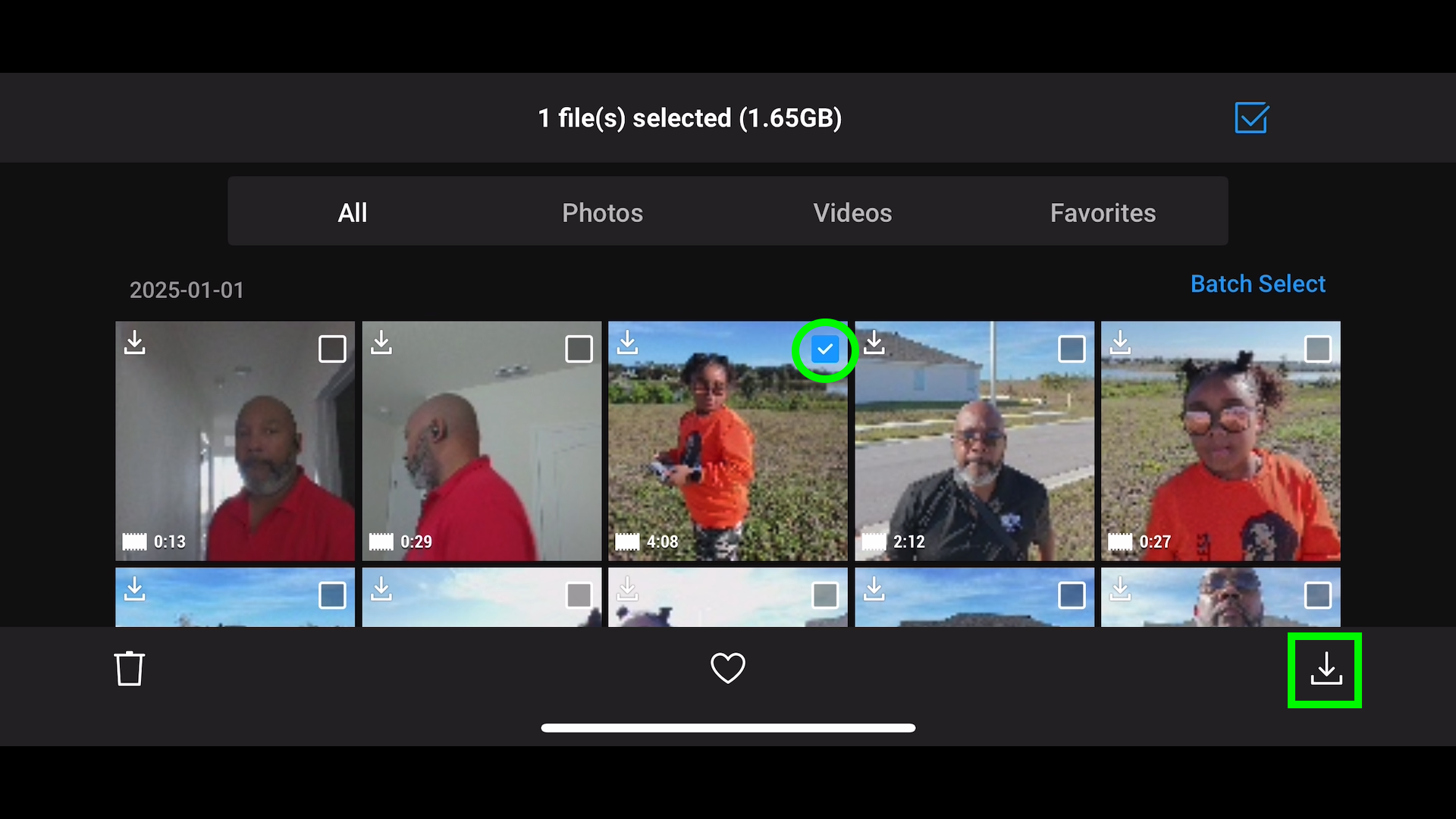
Você verá uma barra de progresso e um indicador informando que os arquivos estão sendo baixados.
Você pode então acessar esses arquivos no editor do seu telefone ou pill ou no aplicativo de navegação de fotos de sua escolha.
” MAIS: Como baixar vídeo DJI para iPhone (guia passo a passo)
Usando Transferência Rápida
O recurso de transferência rápida permite exportar conteúdo sem fio do armazenamento interno do DJI Neo para um smartphone ou dispositivo Android ou iOS (Apple), tudo sem precisar ligar o controle remoto.


É ideally suited para quem deseja editar rapidamente suas fotos ou vídeos e compartilhá-los imediatamente com familiares, amigos ou nas redes sociais.
Os itens necessários para o recurso QuickTransfer:
- DJI Neo (controle remoto não necessário)
- Seu dispositivo/telefone inteligente
- DJI Fly carregado no dispositivo inteligente
Observação: Se estiver usando um DJI RC2, atualmente você não pode usar o recurso QuickTransfer para exportar fotos e vídeos para o controle remoto. O RC não possui funções de edição, portanto a transferência de conteúdo não é suportada. A edição precisa ser feita em um dispositivo inteligente Android ou iOS
Para usar o recurso QuickTransfer:
Etapa 1: Remova a proteção do cardan e ligue o Neo.
Etapa 2: Abra o aplicativo DJI Fly
À esquerda da tela inicial, você verá DJI-NEO-XXXX detectado; CONECTAR. Toque na caixa Conectar.
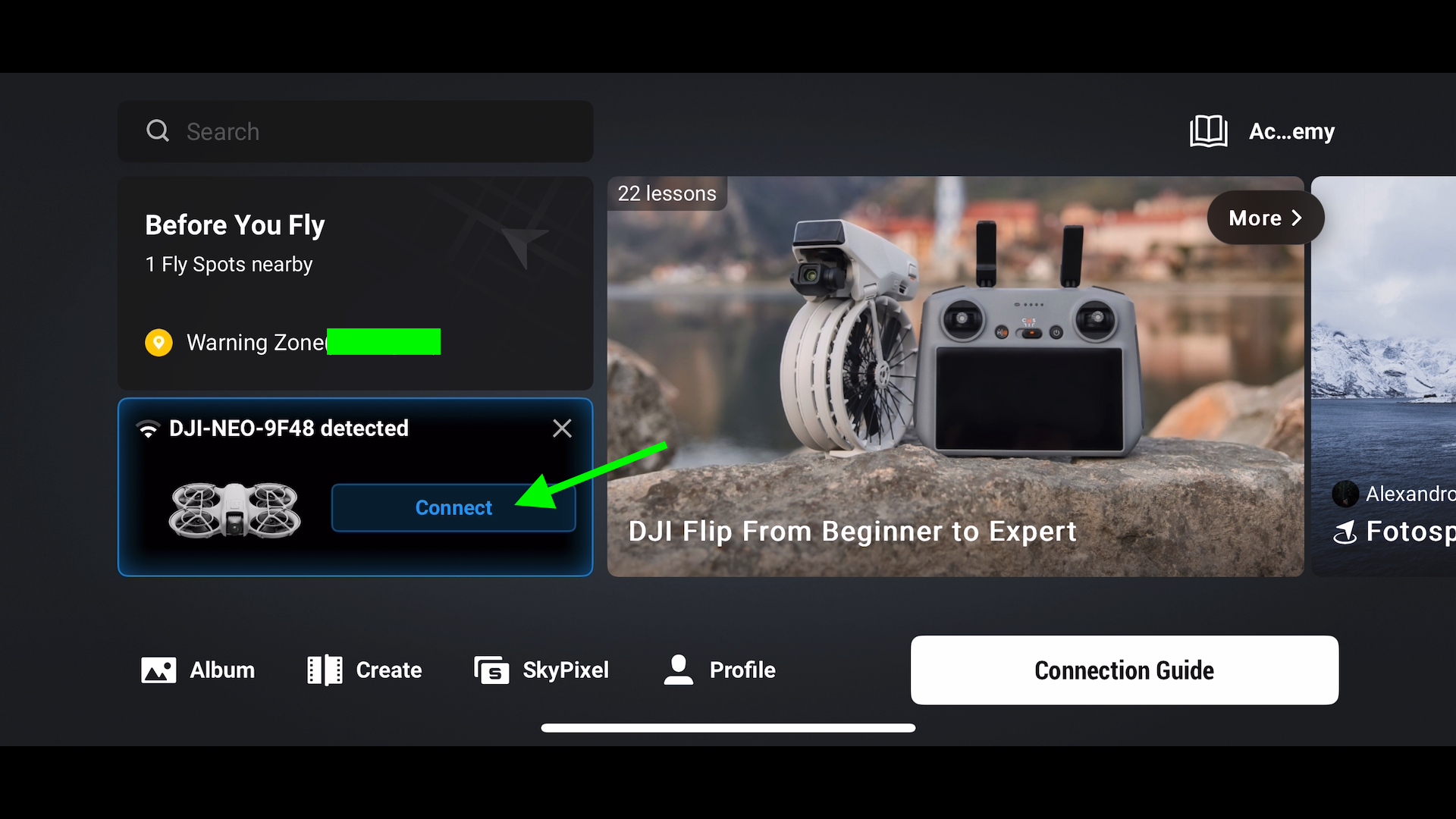
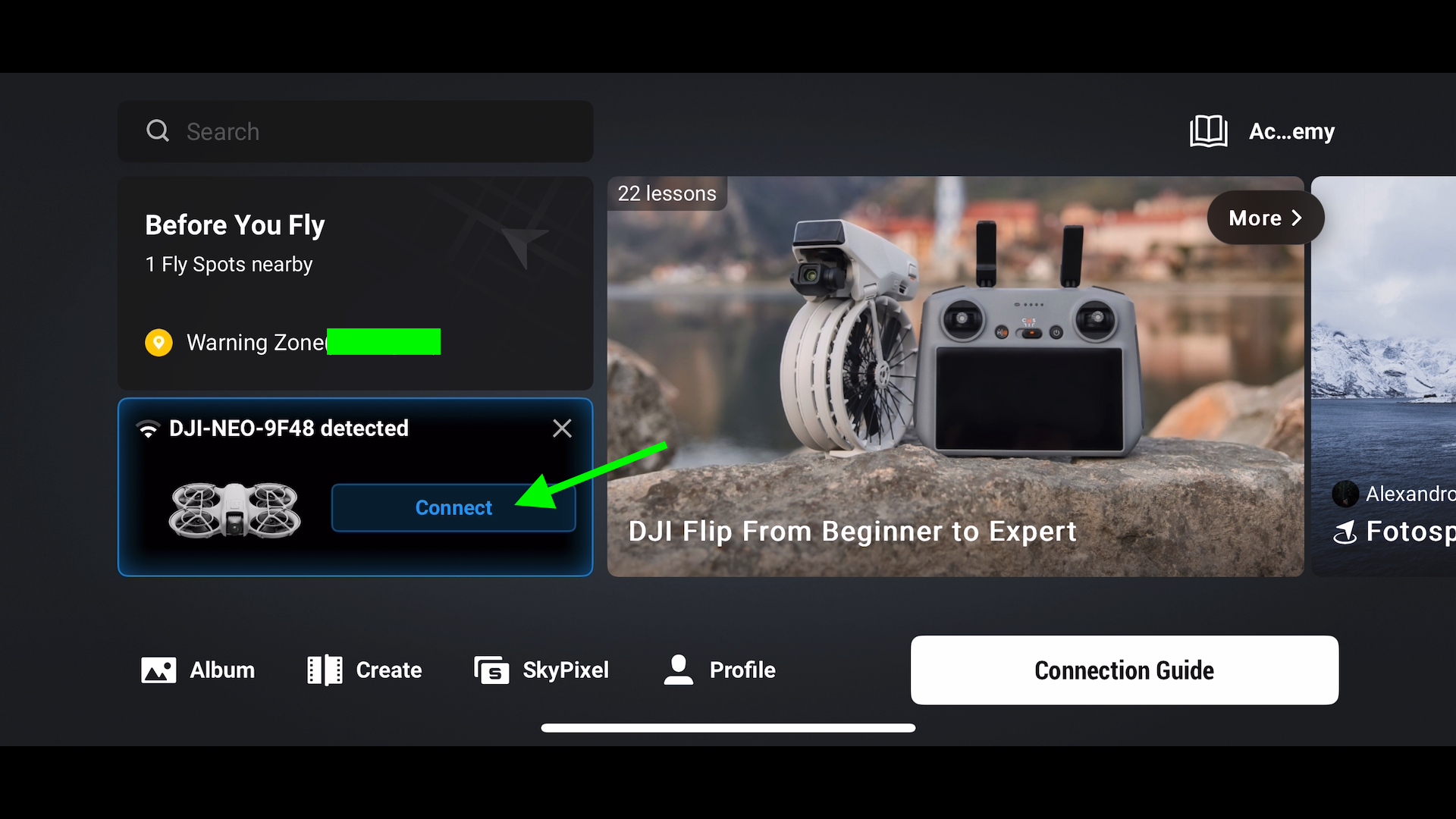
Etapa 3: Após pressionar Join, DJI Fly solicitará para se conectar à rede Neo. Pressione Entrar.
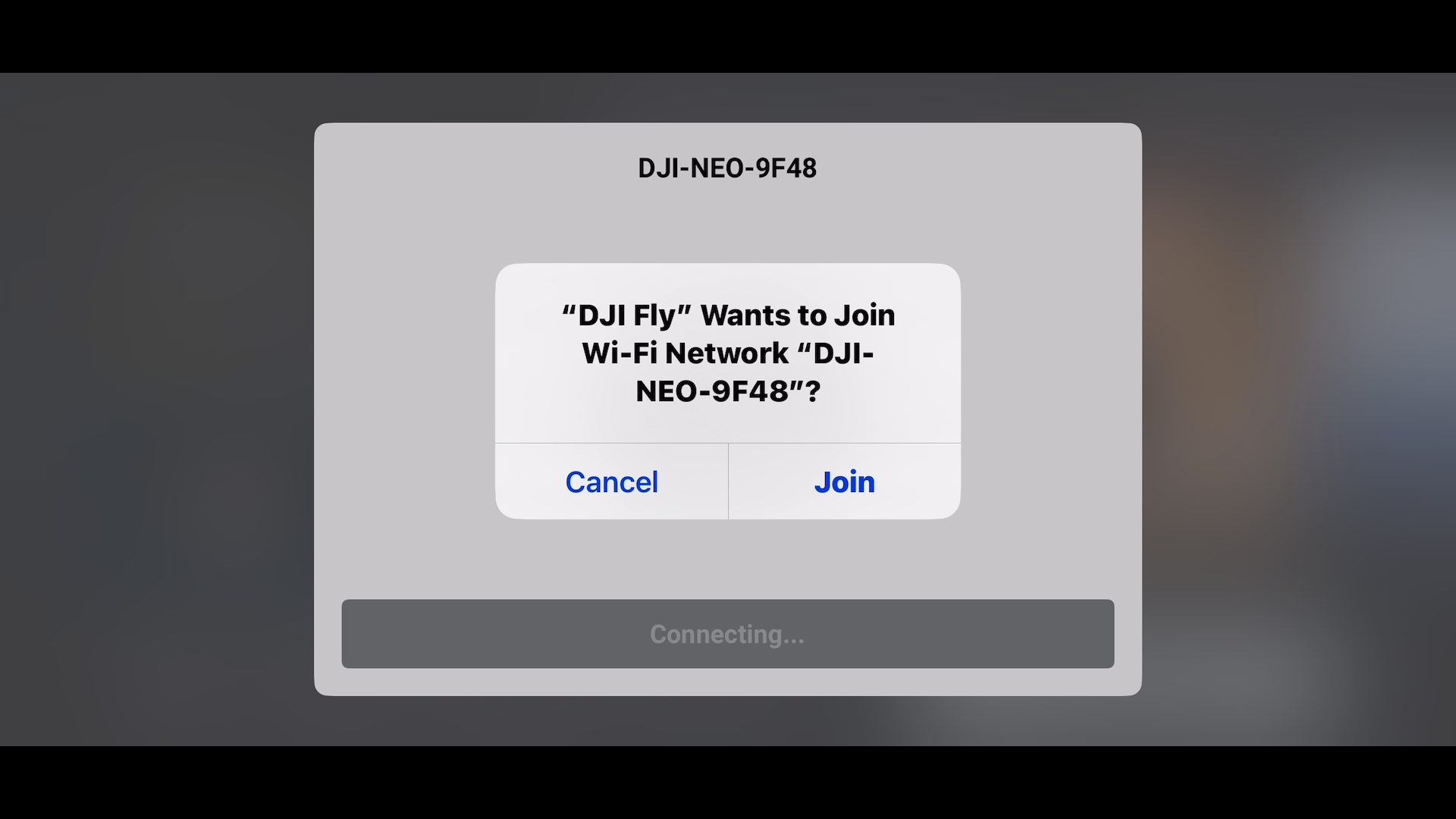
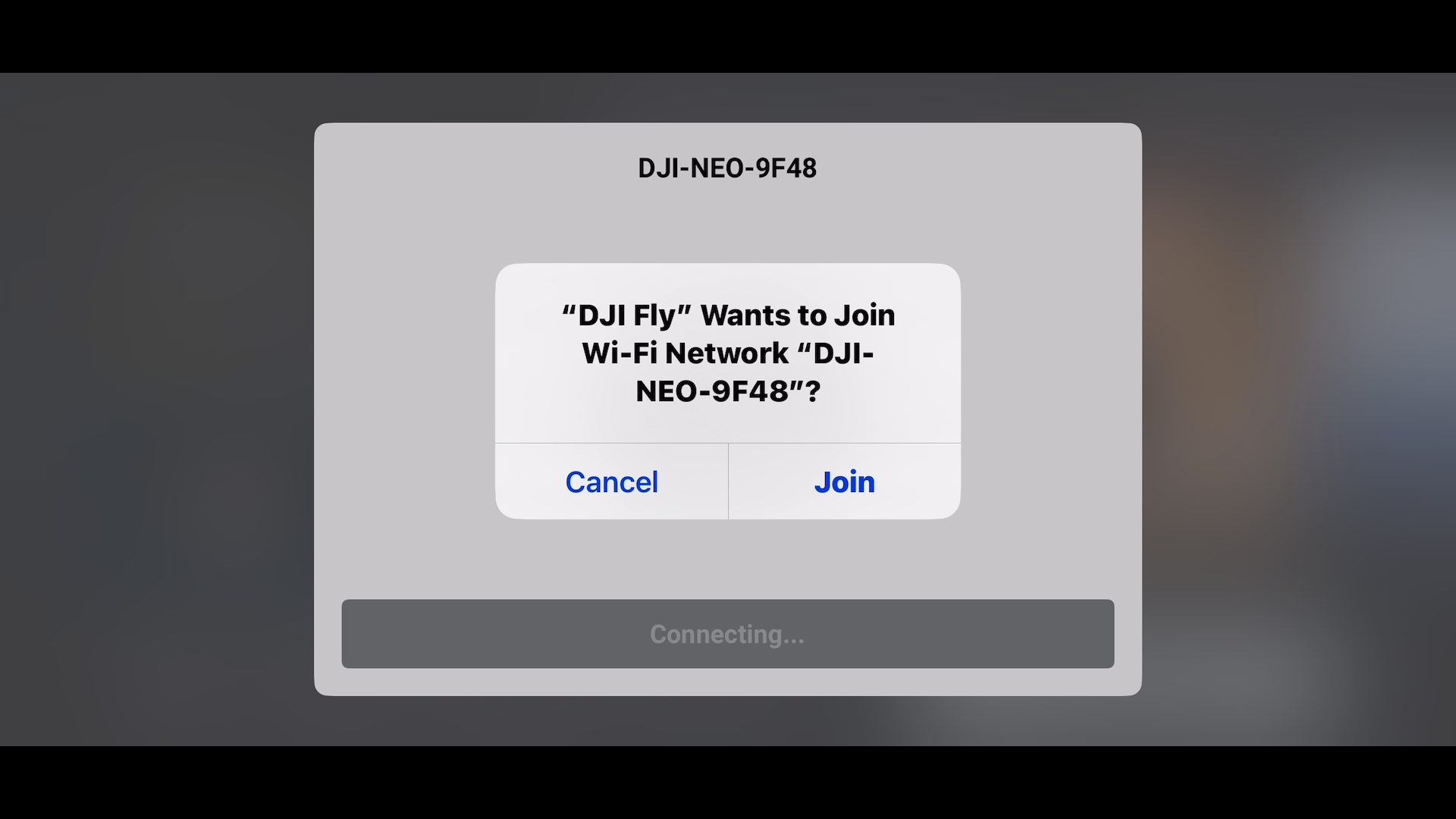
Tele Neo irá então se conectar. Você então será levado ao Tela inicial do DJI Neo.


Observação: Se você nunca conectou seu Neo para fazer uma transferência rápida, receberá instruções detalhadas sobre como conectar o Neo.
Etapa 4: pressione o botão Voltar na parte superior da tela inicial do Neo para voltar à tela inicial do DJI Fly.
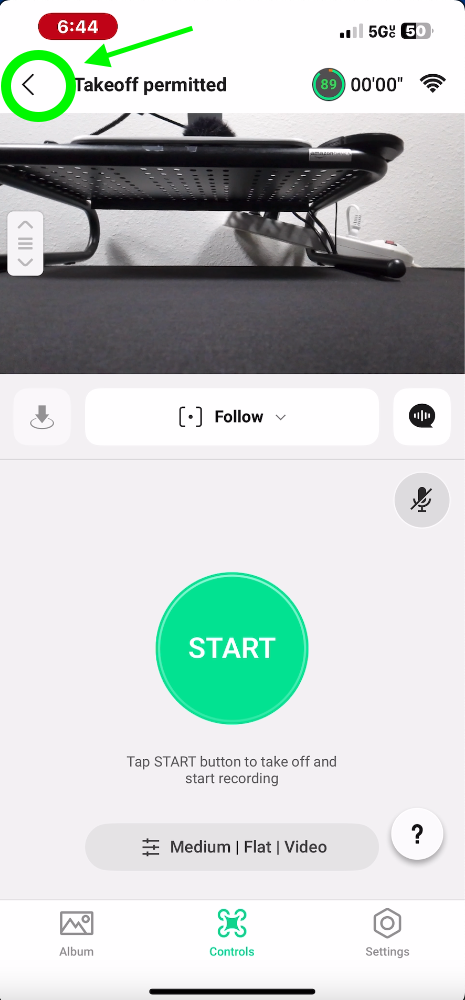
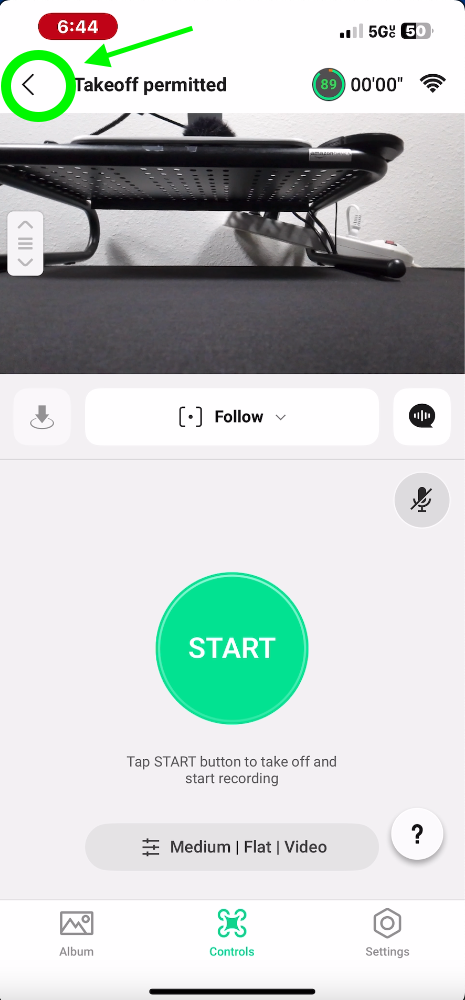
Etapa 5: Uma vez na tela inicial do DJI Fly, pressione Dispositivos WiFI – Neo Conectado. Isso lhe dará a opção de Veja o álbum Neo ou controle o Neo.
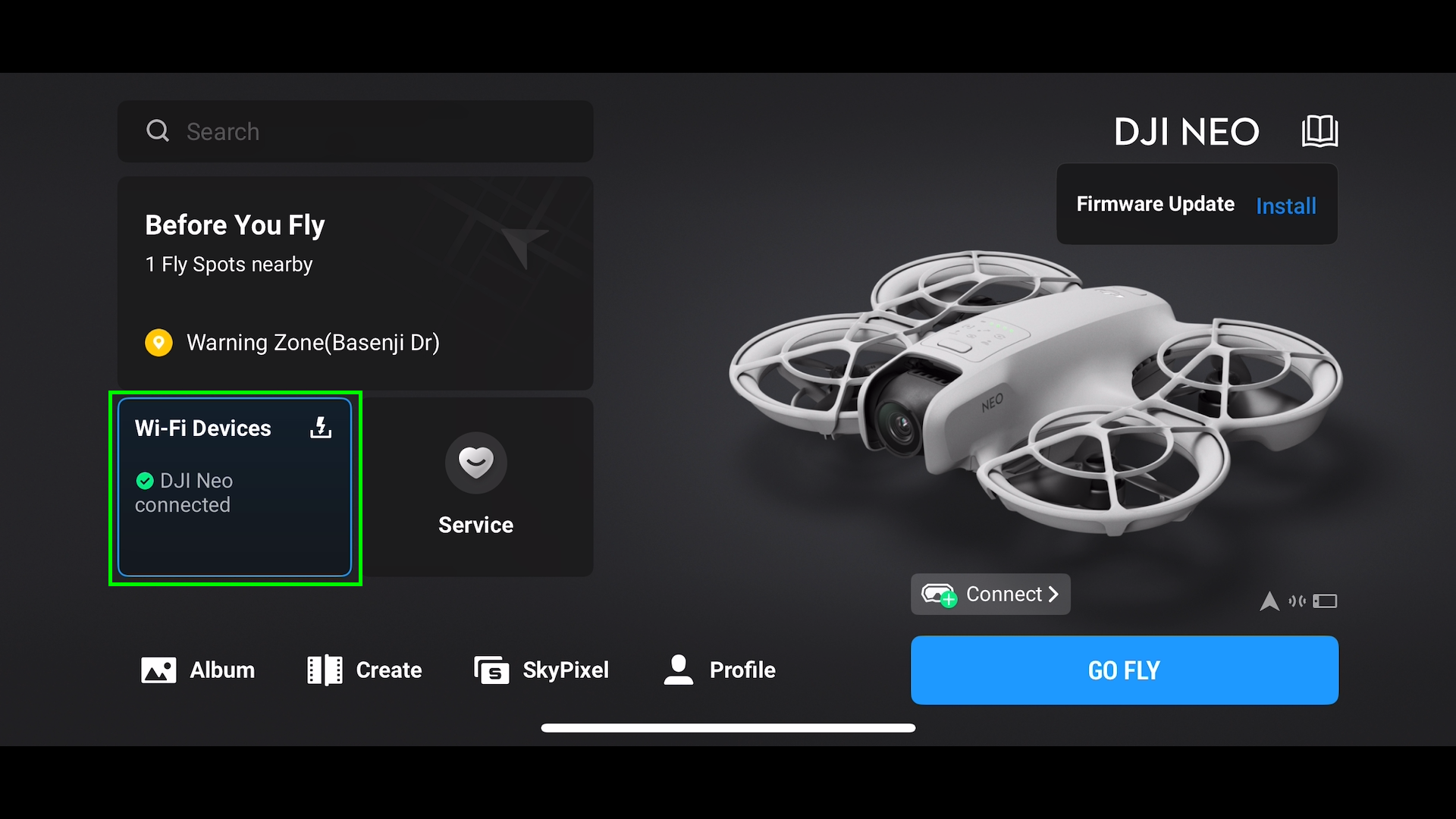
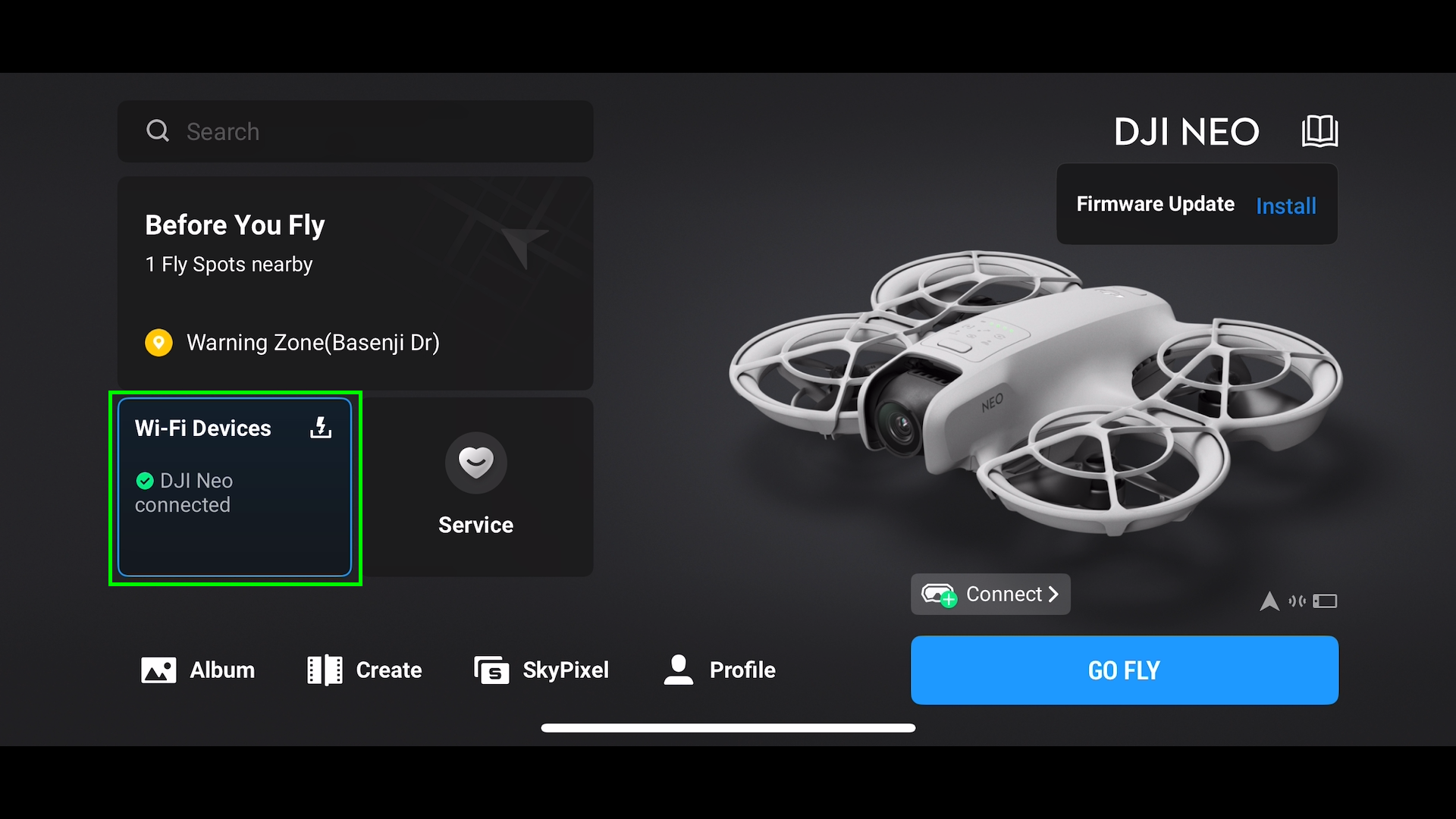
Escolha Ver Álbum para ver o conteúdo do armazenamento interno do DJI Neo.
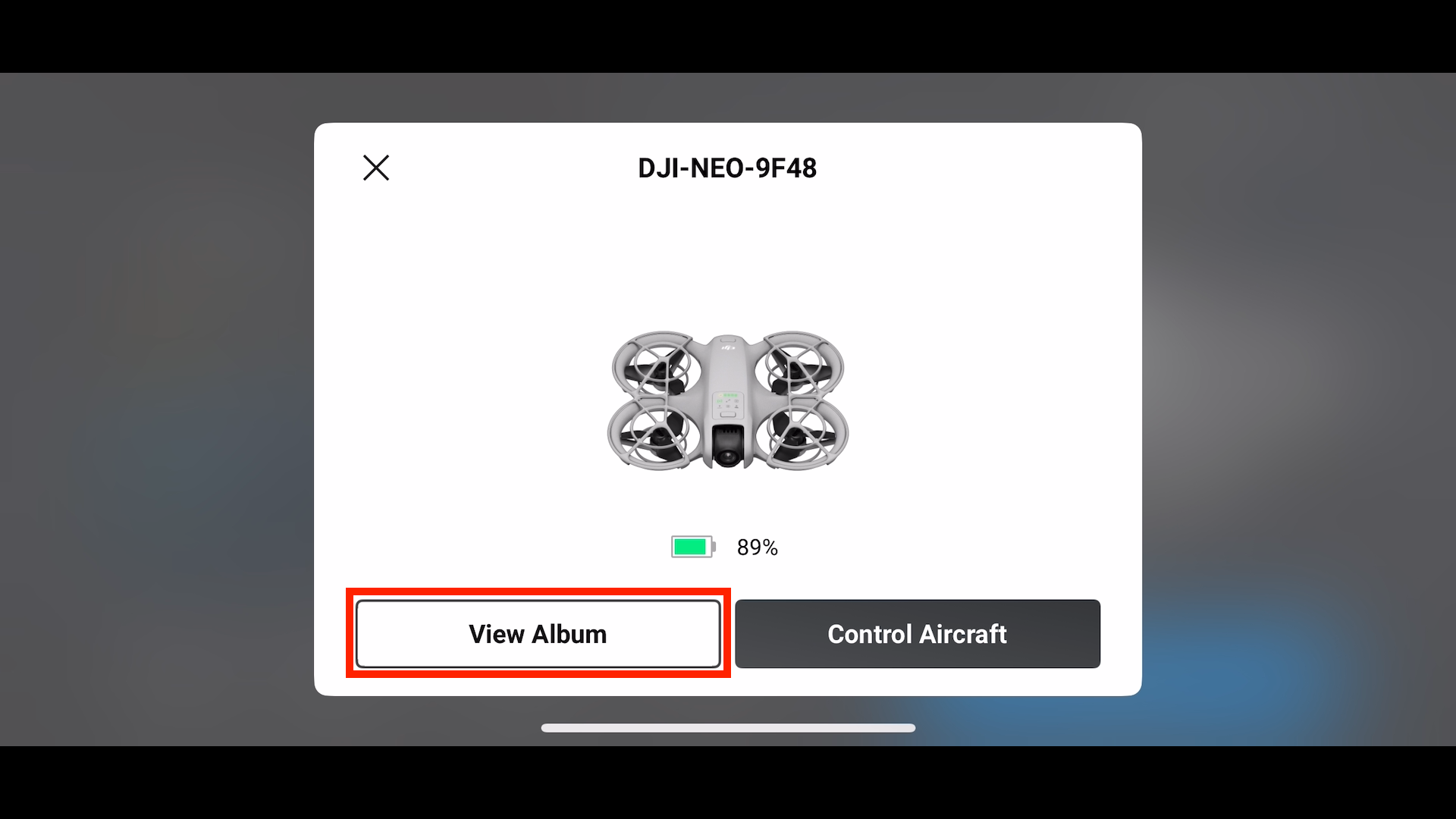
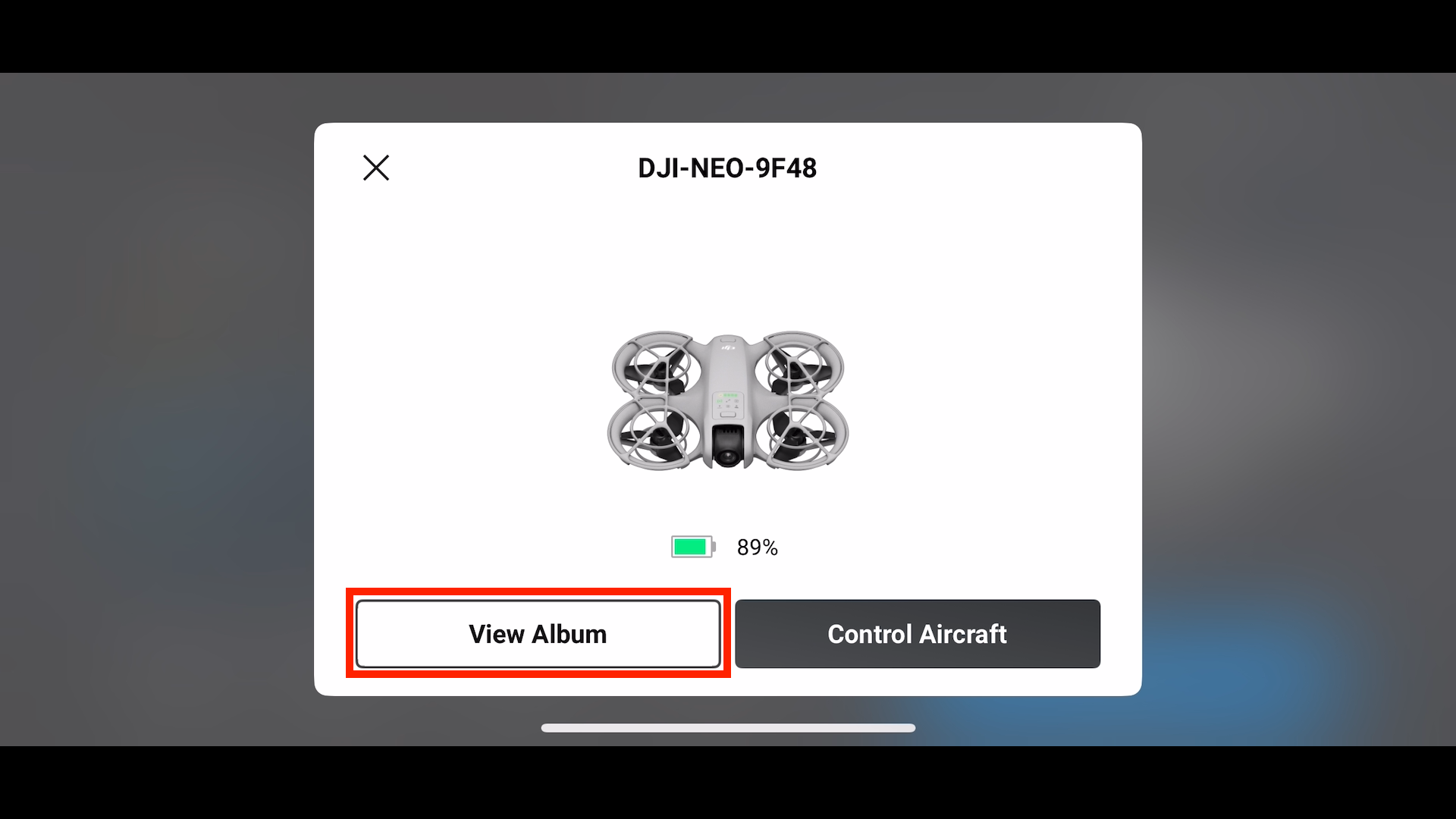
Você pode então optar por visualizar fotos, vídeos ou todo o conteúdo.
Etapa 6: Pressione a marca de seleção no canto superior direito para entrar no modo de seleção em lote, onde você pode selecionar individualmente os arquivos para obtain ou selecionar vários arquivos em lote.
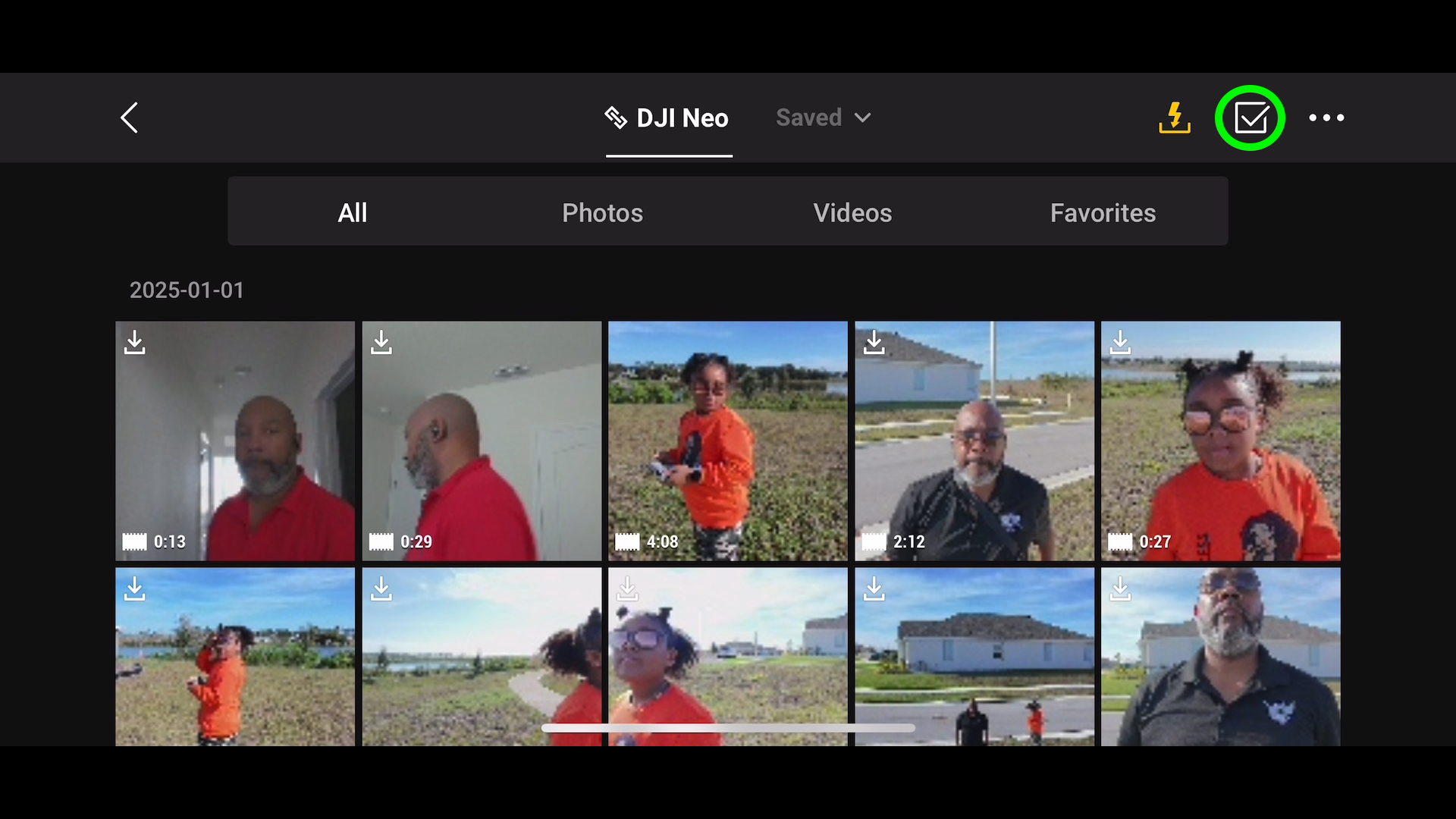
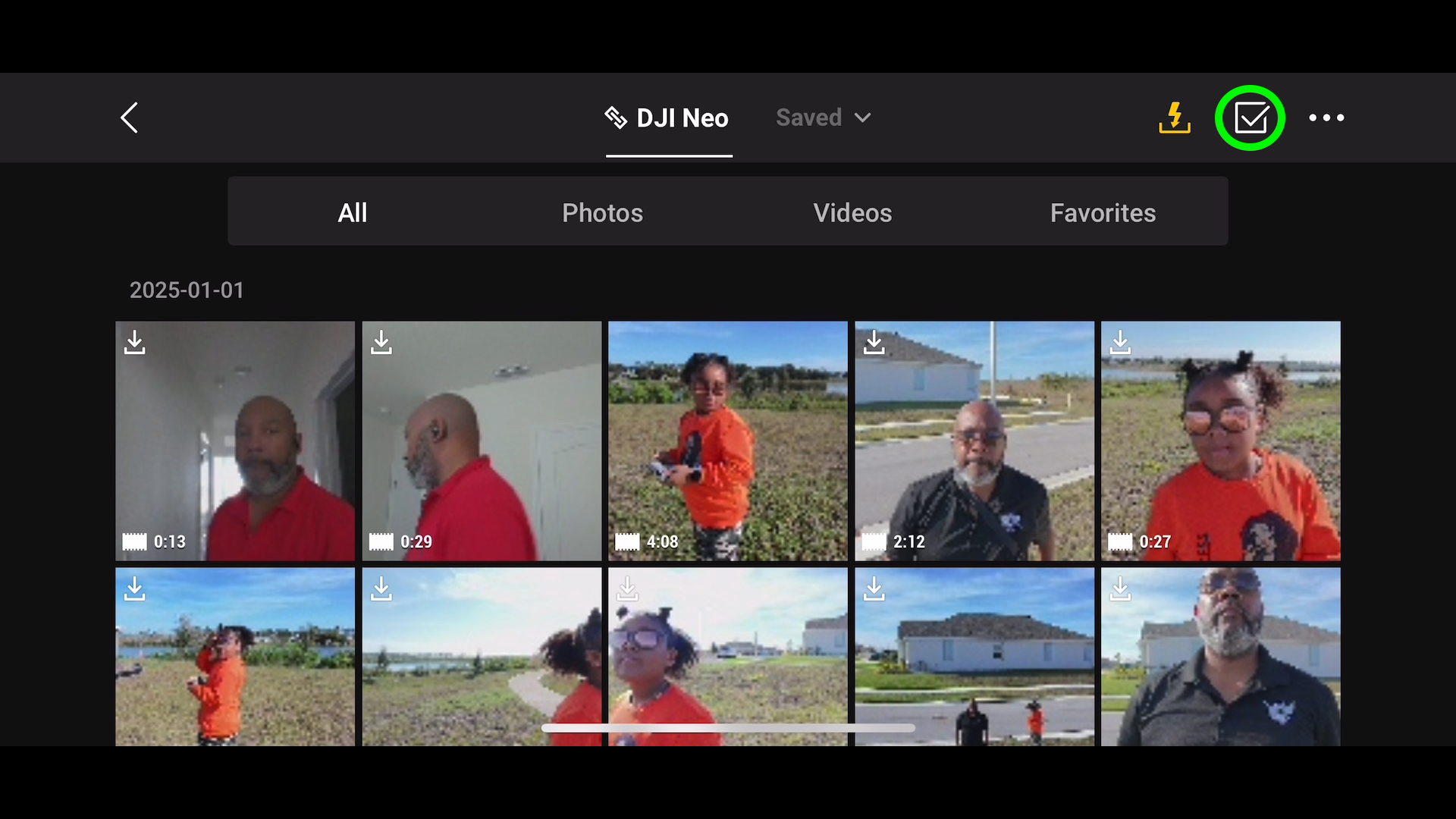
Selecione os arquivos necessários e pressione o botão de obtain no canto inferior direito.
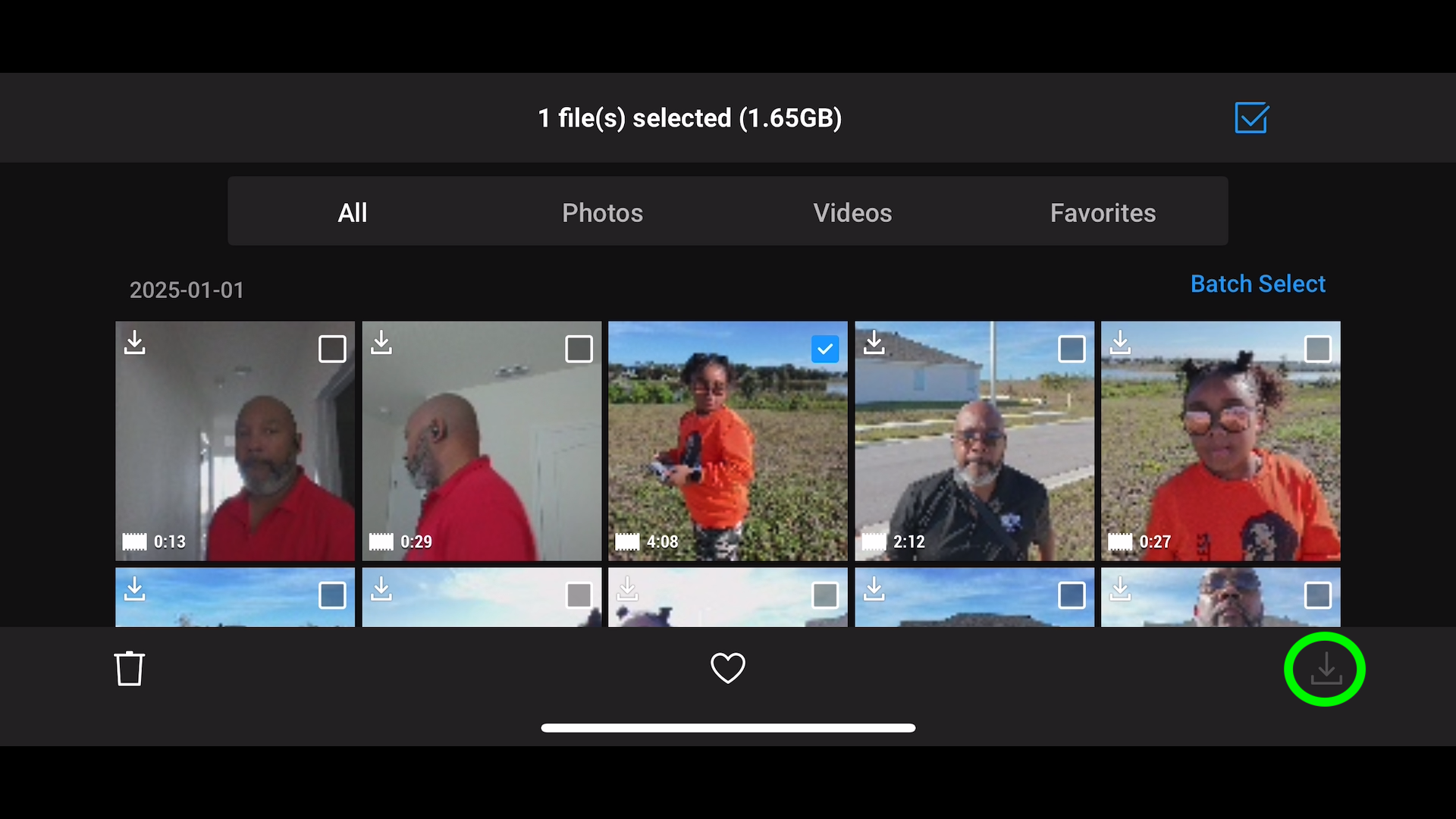
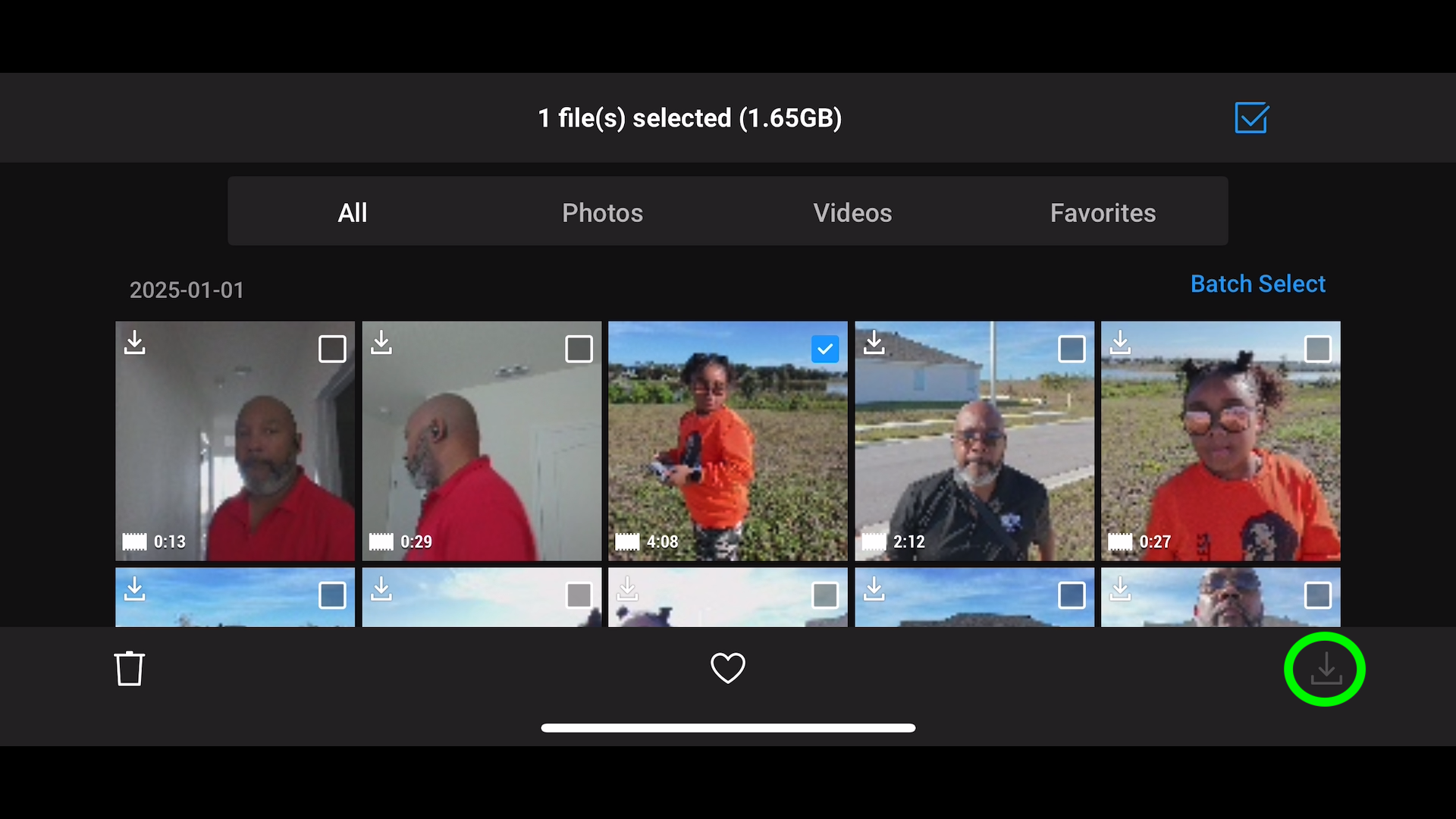
Você verá uma barra de progresso e um indicador informando que os arquivos estão sendo baixados.
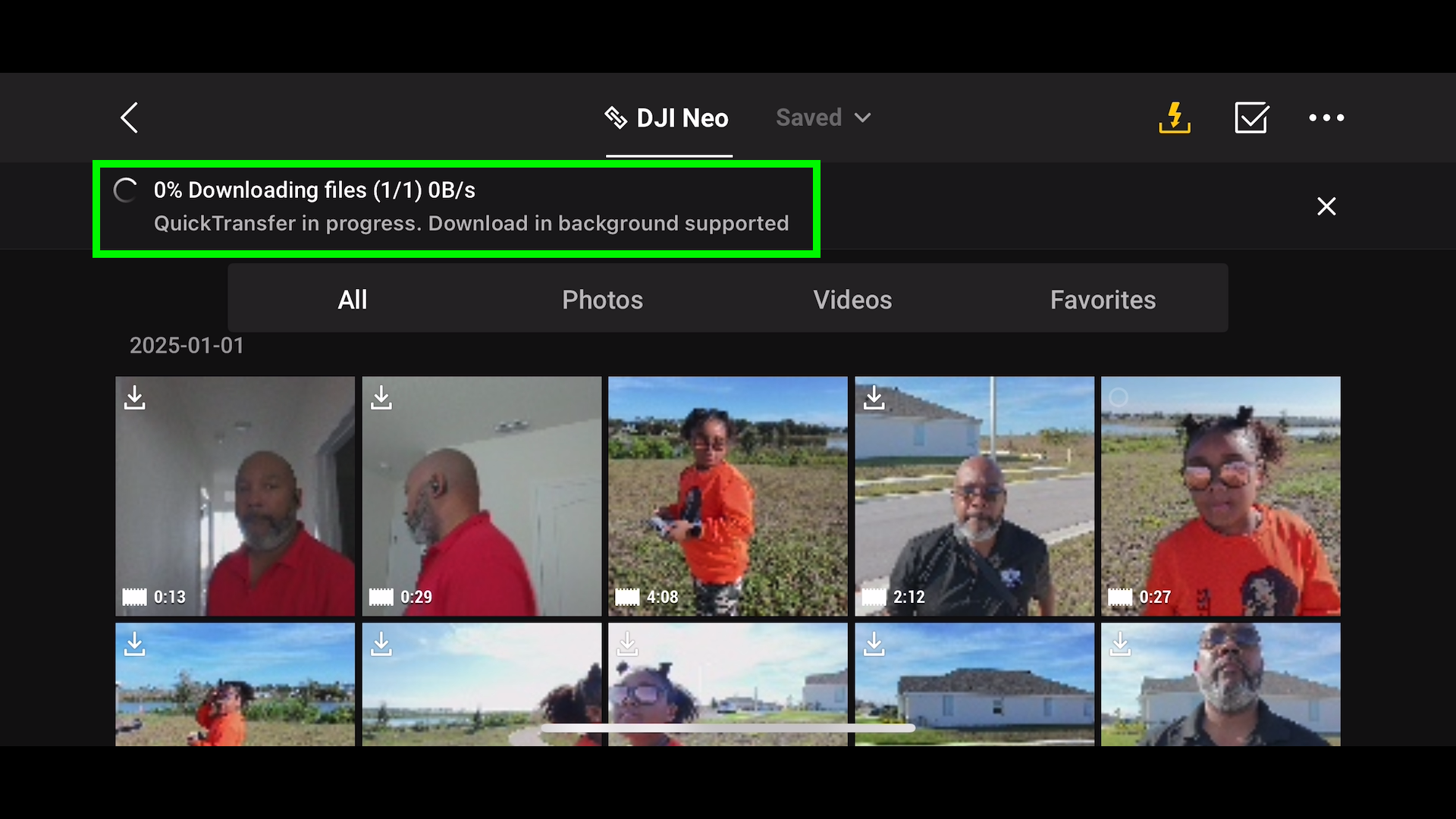
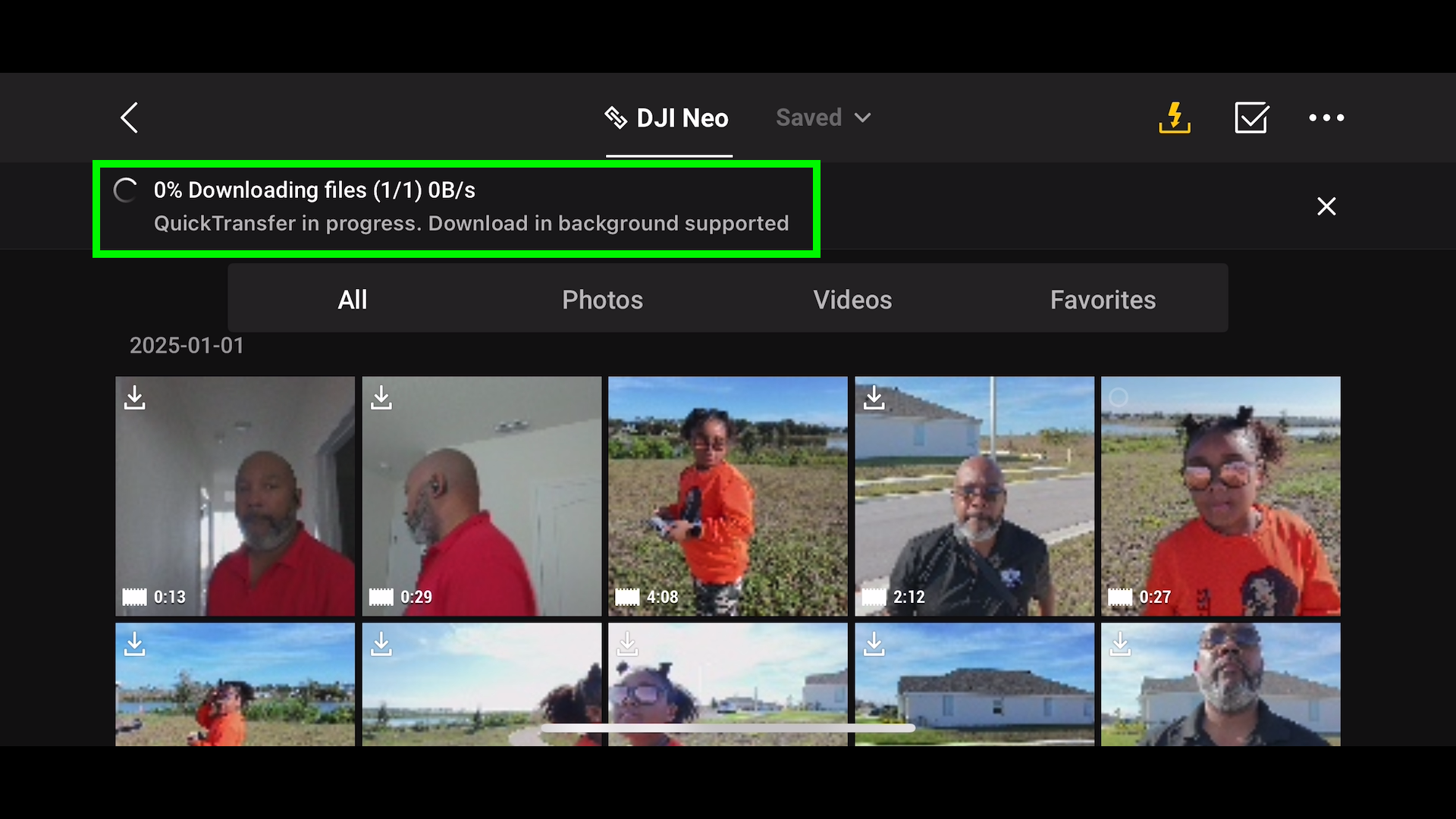
Você pode então acessar esses arquivos de seu telefone ou pill usando o editor de vídeo/foto ou a galeria de fotos de sua escolha.
” MAIS: DJI QuickTransfer não funciona? (Aqui está o que fazer)